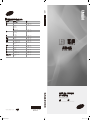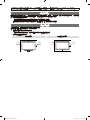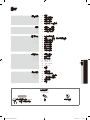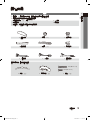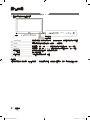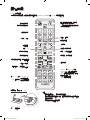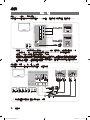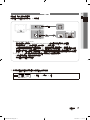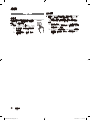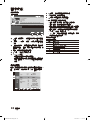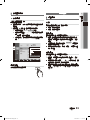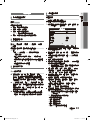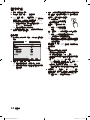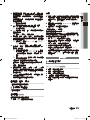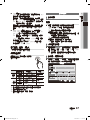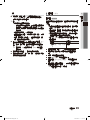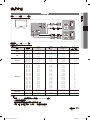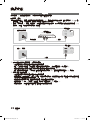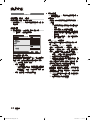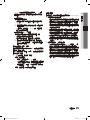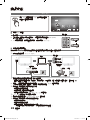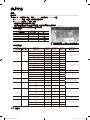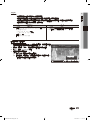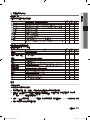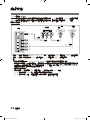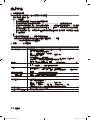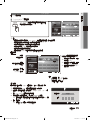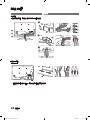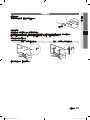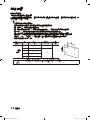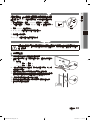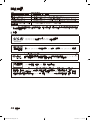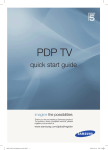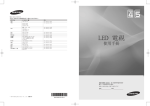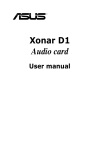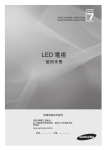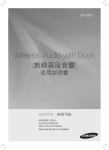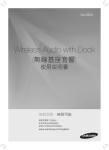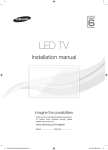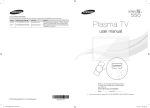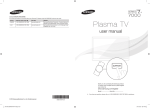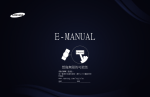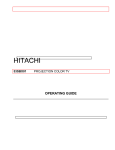Download Samsung UA60C6900VM User Manual
Transcript
LED 電視使用手冊 聯絡 SAMSUNG WORLDWIDE 若您對三星產品有任何相關問題或意見,請聯絡三星客戶服務中心。 國家或地區 客戶服務中心 網站 澳洲 中國 1300 362 603 www.samsung.com/au www.samsung.com/cn 800-810-5858 400-810-5858 010-6475 1880 香港:3698 - 4698 印度 3030 8282 1-800-3000-8282 1800 110011 印尼 日本 馬來西亞 紐西蘭 菲律賓 0800-112-8888 0120-327-527 1800-88-9999 0800 SAMSUNG (0800 726 786) 1-800-10-SAMSUNG(726-7864) 1-800-3-SAMSUNG(726-7864) 02-5805777 1800-SAMSUNG(726-7864) 1800-29-3232 02-689-3232 0800-329-999 1 800 588 889 0860-SAMSUNG(726-7864 ) 800-SAMSUNG (726-7864) 8000-4726 新加坡 泰國 台灣 越南 南非 阿拉伯聯合大公國 www.samsung.com/hk www.samsung.com/in www.samsung.com/id www.samsung.com/jp www.samsung.com/my www.samsung.com/nz www.samsung.com/ph LED 電視 www.samsung.com/sg www.samsung.com/th 使用手冊 www.samsung.com/tw www.samsung.com/vn www.samsung.com/za www.samsung.com/ae 感謝您購買三星產品。為了獲得更完善的服務, 請於下列網頁註冊您的產品: www.samsung.com/hk 型號___________________ 序號______________ © 2010 Samsung Electronics Co., Ltd. 版權所有。 BN68-02514F-X0Eng.indb 1 BN68-02514F-00 2010-03-12 �� 9:37:14 本使用手冊中的圖表和插圖僅供參考,可能與實際產品外觀有差別。 產品設計與規格可能出現變更,恕不另行通知。 靜止影像警告 避免在螢幕上播放靜止影像(如 jpeg 圖檔)或靜止影像項目(如電視節目標誌、全景或 4:3 影像格式、螢幕下方的股票或新聞列等)。 持續顯示靜 止影像可能導致螢幕螢光質不均勻耗損,影響影像品質。 為降低這種效果的風險,請遵循下列建議: • 避免長時間顯示相同電視頻道。 • 一律以全螢幕顯示所有影像,並使用電視設定圖像尺寸功能表設定最適合的格式。 • 將亮度與對比度值降到顯示希望影像品質所需的最小值,超過此值可能會加速燒毀。 • 經常使用所有電視功能以減少螢幕殘影和螢幕燒毀,如需詳細資訊,請參閱使用手冊的適當章節。 騰出安裝空間 將產品和其他物件(如牆壁)保持必要的距離,以確保通風正常。 否則可能由於產品內部溫度過高而起火,或發生其他問題。 ✎✎請僅使用三星電子提供的支架或掛牆托架。 xx若使用其他製造商提供的零件,可能導致產品發生問題,或因產品掉落而受傷。 ✎✎外觀可能會因產品而有所不同。 以支架安裝。 以掛牆托架安裝。 10 公分 10 公分 10 公分 10 公分 10 公分 10 公分 10 公分 BN68-02514F-X0Eng.indb 2 2010-03-12 �� 9:37:14 目錄 開始使用 4 連接 9 12 4 5 6 8 8 附件 檢視控制面板 檢視遙控器 連接至天線 即插即用(初始設定) 9 連接到 AV 裝置 10 連接到音訊裝置 11 變更輸入來源 12 12 12 14 16 18 20 23 如何瀏覽功能表 使用 INFO 按鈕(現況與對策指南) 規劃節目觀看 頻道功能表 影像功能表 音效功能表 設定功能表 支援功能表 進階功能 24 25 27 29 35 38 40 42 連接至電腦 網路連接 設定網路 Media Play Anynet+ Internet@TV AllShare 日曆 其他資訊 43 44 46 46 47 50 組裝纜線 安裝掛牆托架 Kensington 防盜鎖 將電視固定在牆上 疑難排解 規格 24 40 繁體中文 基本功能 檢查符號! t TOOLS 按下遙控器上的 TOOLS 按鈕,使用此功能。 BN68-02514F-X0Eng.indb 3 註 步驟式指南 2010-03-12 �� 9:37:15 開始使用 01 附件 yy 遙控器和電池(AAA,2 顆) yy 使用說明 yy 保固卡 / 安全指南(某些地區可能未提供) 開始使用 ✎✎請確認 LED 電視隨附以下物件。 若有任何物件遺失,請聯絡經銷商。 ✎✎這些物件的顏色和形狀可能因產品型號而異。 yy 清潔布 yy 電源線 yy 空白托架 yy 套環(4ea) yy 線套支架 yy 纜線繫帶 yy 線套(3ea) yy 電源線夾 yy 分量纜線 yy AV 纜線 yy 音訊纜線 若要安裝支架,請參閱個別指南。 4EA (M4 X L16) 5EA (M4 X L18) yy 支架(1EA) yy 導覽支架(1EA) yy 螺絲(9EA) 繁體中文 BN68-02514F-X0Eng.indb 1 1 2010-03-12 �� 9:37:16 開始使用 檢視控制面板 ✎✎產品的顏色和形狀可能因型號而異。 VOL 喇叭 電源指示燈 遙控感測器 SOURCEE MENU 在所有可用輸入來源之間進行切換。 在螢幕功能表中,此按鈕的功能類似於遙控器 上的 ENTERE。 顯示您電視功能的螢幕功能表,也就是 OSD(螢幕顯示)。 -VOL+ 調整音量。 在 OSD 中,-VOL+ 按鈕的功能類似於遙控器上的 ◄ 和 ► 按鈕。 z 變更頻道。 在OSD中,z 按鈕的功能類似於遙控器上的 ▼ 和 ▲ 按鈕。 電源指示燈 在電源開啟時閃爍並熄滅;在待機模式下亮起。 P (電源) 開啟或關閉電視。 遙控感測器 將遙控器對準電視上的這一位置。 待機模式 勿讓電視長時間處於待機模式(如外出渡假時)。 即使關閉電源按鈕,仍會消耗少量電源。 最好將電源線從插座上拔除。 2 繁體中文 BN68-02514F-X0Eng.indb 2 2010-03-12 �� 9:37:17 01 檢視遙控器 開始使用 C6200 系列遙控器 ✎✎這是一款可供視障人士使用的特殊遙控器,在 POWER, CHANNEL 和 VOLUME 旁印有盲文點。 POWER 開啟和關閉電視。 ON/OFF 開啟與關閉遙控器指示燈。 開啟時, 按鈕會於按下後一陣子發亮。 (將遙控器的此按鈕設定設為關閉,會 延長電池使用時間。) SOURCE 顯示與選取可用視訊來源。 直接存取頻道。 MHEG中的TEXT功能。 PRE-CH TTX/MIX MUTE 返回上一個頻道。 暫時關閉聲音。 變更頻道。 調整音量。 CH LIST 開啟 OSD。 顯示 Media Play。 快速選取常用功能。 在螢幕上顯示頻道列表。 MENU MEDIA.P GUIDE TOOLS INFO RETURN EXIT 顯示 EPG(電子節目指南)。 顯示資訊(位於電視螢幕)。 選取螢幕功能表項目,變更功能表上看 到的值。 返回上一功能表。 這些按鈕用於 <频道管理器>,<Media Play> 功能表。 在<Media Play>和<Anynet+(HDMI-CEC)> 中使用這些按鈕。 (�:控制具有 Anynet+ 功能的三星 錄影機上的錄影) A B C 退出功能表。 D P.MODE S.MODE f-g DUAL AD P.SIZE SUBT. P.MODE: 圖像模式選擇。 S.MODE: 聲音模式選擇。 (SRS TheaterSound)。 DUAL: 音效選擇。 AD: 將音頻描述設置為開/關(此功能 某些地區不可用)。 P.SIZE: 圖像尺寸選擇。 SUBT.: 顯示數位字幕。 繁體中文 BN68-02514F-X0Eng.indb 3 3 2010-03-12 �� 9:37:17 開始使用 C6900 系列遙控器 ✎✎這是一款可供視障人士使用的特殊遙控器,在 POWER, CHANNEL 和 Volume 旁印有盲文點。 POWER 開啟和關閉電視。 ON/OFF SOURCE 顯示與選取可用視訊來源。 開啟與關閉遙控器指示燈。 開啟時, 按鈕會於按下後一陣子發亮。 (將遙控器的此按鈕設定設為關閉,會 延長電池使用時間。) 直接存取頻道。 返回上一個頻道。 MHEG 中的TEXT功能。 PRE-CH TTX/MIX 暫時關閉聲音。 MUTE 變更頻道。 調整音量。 CH LIST 開啟 OSD。 在螢幕上顯示頻道列表。 MENU 進入數字娛樂功能。 CONTENT GUIDE 顯示 EPG(電子節目指南)。 快速選取常用功能。 TOOLS INFO 顯示資訊(位於電視螢幕)。 RETURN EXIT 結束功能表。 選取螢幕功能表項目,變更功能表上看 到的值。 返回上一功能表。 這些按鈕用於 <频道管理器>,<Media Play>(USB) 功能表。 A B C D MEDIA.P INTERNET f-g DUAL AD P.SIZE SUBT. @TV 在<Media Play>和<Anynet+(HDMI-CEC)> 中使用這些按鈕。 (�:控制具有 Anynet+ 功能的三星 錄影機上的錄影) MEDIA.P: 進入Media Play 功能。 INTERNET@TV: 進入各種網絡服務。 DUAL: 選擇立體聲伴音效果。 AD: 將音頻描述設置為開/關(此功能 某些地區不可用)。 P.SIZE: 圖像尺寸選擇。 SUBT.: 顯示數位字幕。 安裝電池(電池大小: AAA) ✎✎註 xx請在距離電視約 23 英呎處使用遙控器。 xx強光可能會影響遙控器的效能。 請避免在特殊螢光燈或霓虹燈 標誌附近使用。 xx顏色和形狀可能因型號而異。 4 繁體中文 BN68-02514F-X0Eng.indb 4 2010-03-12 �� 9:37:17 01 連接至天線 開始使用 初次開啟電視後,將自動進行基本設定。 ✎✎預設: 連接电源线與天線。 VHF/UHF 天線 ANT 1 IN (AIR) ANT 2 IN (CABLE) 有線 ANT OUT 電源輸入 即插即用(初始設定) 初次開啟電視電源後,螢幕提示將依序協助您完成基本設定。唯有節目源設為電視,才能使用 <即插即用>。 1 2 選擇語言 3 4 選擇天线讯号源 5 6 7 設定 <時鐘模式> ▲ 或 ▼ 按鈕,再按 ENTERE 按鈕。 選擇希望的 OSD(螢幕顯示)語言。 選擇 <商場展示>或 <家 按 ◄ 或 ► 按鈕,再按 ENTERE 按鈕。 庭使用> yy 選擇 <家庭使用> 模式。 <商場展示> 模式適用於零售環境。 yy 將使用模式設定從 <商場展示> 調回 <家庭使用>(標準): 按 電視上的音量按鈕,當電視上顯示音量圖標時,按住電視機前框上 的MENU按鈕5秒鐘。 選擇频道来源。 POWER P 按 ▲ 或 ▼ 按鈕,再按 ENTERE 按鈕。 選擇 <無線> 或 <有線>或<自動>。 按 ▲ 或 ▼ 按鈕,再按 ENTERE 按鈕。 選擇要記憶的頻道來源。 如需詳細資訊,請參閱 <頻道> → <自動選台>。 ✎✎可隨時按 ENTERE 按鈕中斷記憶程序。 檢視 <HD 連接指南>。 手動或自動設置當前時間。 按 ▲ 或 ▼ 按鈕選擇 <自動>,然後按 ENTERE 按鈕。 其中提供可顯示最佳 HD 畫質的連接方法。 請欣賞您的電視。 按 ENTERE 按鈕。 如果您要重設此功能... 選擇 <設置 - 即插即用>(初始設定)。 請輸入 4 位數的 PIN 碼。 預設 PIN 碼為「0-0-0-0」。 如果想要變更 PIN 碼,請使用 <更改密碼> 功能。 繁體中文 BN68-02514F-X0Eng.indb 5 5 2010-03-12 �� 9:37:18 連接 連接到 AV 裝置 使用 HDMI / DVI 纜線: HD 連接(最高 1080p) 可用裝置: DVD,藍光播放機,HD 有線電視盒,HD STB(機上盒),衛星接收器,有線電視盒,衛星接收器(STB) DVD HDMI OUT DVD DVI OUT R W 紅色 白色 W R AUDIO OUT R-AUDIO-L ✎✎HDMI IN 1(DVI),2,3 或 4 PC/DVI AUDIO IN xx在使用 HDMI / DVI 纜線連接時,您必須使用 HDMI IN 1(DVI) 插孔。 若要使用 DVI 纜線連接,請使用 DVI 至 HDMI 的纜線,或 DVI 至 HDMI 配接器進行視訊連接,並使用 PC/DVI AUDIO IN 接頭進行音訊連接。 xx若連接 HDMI 纜線後沒有聲音,請檢查外部裝置的 HDMI 版本。 xx如果連接的DVD/藍光播放機/有線電視盒/衛星接收器的HDMI介面版本低於1.3,則電視機可能無法輸出聲音,圖像顏色 可能顯示不正常。如果連接的HDMI線纜版本較低且無聲音輸出,請將HDMI線纜和音訊線纜分別連接至電視機背面的 HDMI輸入1(DVI)插孔和PC/DVI音訊輸入插孔。如出現以上情況,請聯繫DVD/藍光播放機/有線電視盒/衛星接收器(機上 盒)的供應商,以確定HDMI介面的版本,並要求升級。 使用分量輸入(最高 1080p)或AV(僅 480i)纜線 可用裝置: VCR,DVD,藍光播放機,有線電視盒,STB 衛星接收器 藍光播放機 DVD VCR 紅色 白色 紅色 藍色 綠色 紅色 白色 黃色 ✎✎為取得最佳畫質,建議使用分量輸入連接,而非 A/V 連接。 6 繁體中文 BN68-02514F-X0Eng.indb 6 2010-03-12 �� 9:37:19 02 連接到音訊裝置 連接 使用光纜(數位)或耳機纜線連接 可用裝置: 數位音訊系統,擴大機,DVD 家庭劇院 數位音訊系統 OPTICAL DVD ✎✎DIGITAL AUDIO OUT (OPTICAL) xx若將數位音訊系統連接到 DIGITAL AUDIO OUT (OPTICAL) 插孔,請同時降低電視與系統的音量。 xx電視連接到支援 5.1 CH 的外接裝置時,才可以使用 5.1 CH(聲道)聲音。 xx(家庭劇院)接收器設為開啟時,可聽到電視 optical 插孔輸出的聲音。 電視在接收 DTV 訊號時,會將 5.1 CH 的聲音傳送至家庭劇院接收器。 若播放來源是 DVD / 藍光播放機 / 有線電視盒 / STB(機上盒)衛星接收器等 數位元件,且通過 HDMI 連接到電視,則只能從家庭劇院的接收器聽到雙聲道的聲音。 若您希望聽到 5.1 CH 的音 訊,請將 DVD / 藍光播放機 / 有線電視盒 / STB 衛星接收器的數位音訊輸出插孔直接接到擴大機或家庭劇院。 ✎✎Headphones H: 您可將耳機連接到電視的耳機輸出。連接耳機後,就會停用內建喇叭。 xx將耳機連接到電視後,聲音的功能會受到限制。 xx耳機音量和電視音量可單獨調節。 ✎✎為了達到本產品的最佳纜線連接,請務必使用最粗如下所示的纜線: yy 最粗 : 0.55 英吋(14 公釐) 繁體中文 BN68-02514F-X0Eng.indb 7 7 2010-03-12 �� 9:37:19 連接 變更輸入來源 名稱編輯 節目源 用於選擇電視或連接到電視的其他外部輸 入來源,如 DVD / 藍光播放機 / 有線電 視盒 / STB 衛星接收器。 ■■ 電視 / PC / AV / 分量输入 / HDMI1/ DVI / HDMI2 / HDMI3 / HDMI4 / USB ✎✎在 <節目源> 中,會反白顯示已連 接的輸出。 ✎✎不管是否連接PC,PC圖標一直處於 SOURCE ■■ 錄影機 / DVD / 有線機頂盒 / 衛星機頂盒 / PVR機 頂盒 / AV接收器 / 遊戲 / 攝像機 / PC / DVI PC / DVI裝置 / 電視 / 網絡電視 / 藍光 / 高清DVD / DMA:為連接至輸入插孔的裝置命名,以方便選擇輸入 來源。 ✎✎若將解析度為 1920 x 1080 @ 60Hz 的電腦連接到 HDMI IN 1(DVI) 連接埠,應於 <名稱編輯> 下將連 接埠設定為 PC 模式: ✎✎將 HDMI/DVI 纜線連接到 HDMI IN 1(DVI) 連接埠 時,請在 <名稱編輯> 模式下,將連接埠設為 DVI 裝置模式。 反白顯示。 8 繁體中文 BN68-02514F-X0Eng.indb 8 2010-03-12 �� 9:37:20 基本功能 PRE-CH TTX/MIX MUTE 使用 INFO 按鈕(現況與對策指南) MENU CONTENT GUIDE TOOLS INFO RETURN EXIT 3 1 4 確認目前頻道,以及顯示音訊-視訊 設定狀態。 「現況與對策」指南會根據顯示廣 播時間顯示各頻道的日常電視節目 資訊。 yy 觀賞目前頻道時,捲動 ◄,► 可檢視希望的節目資訊。 yy 捲動 ▲,▼ 可檢視其他頻道的 資訊。 若您希望移到目前選取的 頻道,請按 ENTERE 按鈕。 'LJLWDO A B C D 1 ENTERE / 方向按鈕:移動游標並選擇項目。確認設 @TV f-g 定值。 MEDIA.P INTERNET DUAL 2 RETURN 按鈕:返回前一個功能表。 3 MENU 按鈕:顯示主螢幕功能表。 AD P.SIZE SUBT. 4 EXIT 按鈕: 結束螢幕功能表。 如何操作 OSD(螢幕顯示) 存取步驟可能依所選的功能表而有所不同。 1 MENU m 2 3 4 5 ▲ / ▼ 主功能表選項會出現在螢幕上: 圖像,音效,頻道,設置,輸入, 應用,支援。 以 ▲ 或 ▼ 按鈕選擇圖示。 ENTER E 按 ENTERE 存取子功能表。 ▲ / ▼ ENTER E 以 ▲ 或 ▼ 按鈕選擇希望的子功 能表。 以 ◄ 或 ► 按鈕調整數值。OSD 的調節可能依所選的功能表而有所 不同。 按 ENTERE 完成設定。 EXIT e 退出當前菜單。 6 7 ◄ / ► INFO 3ִ15ֲˈၜϔ 16˖34 THE GREAT OUTDOORS ᑇྤۯᒵʳʳʳʳʳʳʳʳ᧯مᜢ ٤ຝ 576i 16:9 SD 7 基本功能 使用電視之前,請按照以下步驟瞭解如何瀏覽功能表,以及 選擇和調節不同的功能。 CH LIST 2 03 如何瀏覽功能表 18:00 ~ 6:00 ࡳآᆠ ୡᑗ Andrew visits amazing Kathmandu,Nepal’s sacred city.Ernie finda some great new budget beds in Monkey Mia, home to some famous dolphins. ... E ᨠᓾ ᇷಛ 規劃節目觀看 指南 EPG(電子節目指南)資訊由廣播業 者提供。 您可使用廣播業者提供的 節目時間表,事先指定希望觀賞的頻 道,就會在指定的時間自動切換到鎖 選節目頻道。 節目項目可能依頻道 狀態而顯示空白或過時。 GUIDE 使用頻道檢視 指南 2月27日,週六 9:59 ᭌԡ⛵㎮ 800 five Home and Away 18:00 - 18:30 Drama Dani is devastated when scott makes clear his views on marriage... 800 five 頻道檢視 - 電視 Ҟ 27 Discovery 28 DiscoveryH&L 800 five 24 price-drop.tv 16 QVC 6 R4DTT 檢視模式 1 18:00 - 19:00 American Chopper Programmes resume at 06:00 Home and... )Family Affairs No Information QVC Selection No Information 19:00 - 20:00 Tine Team +24 小時 資訊 2 頻道模式 3 4 Fiv... )Dark Angel k 頁 E 觀賞 5 6 繁體中文 BN68-02514F-X0Eng.indb 9 9 2010-03-12 �� 9:37:21 基本功能 使用定時檢視 ■■ 指南 2月27日,週六 2:10 ᭌԡ⛵㎮ 800 five Family Affairs 18:00 - 18:30 定時檢視 800 800 )Family Affairs )Dark Angel Ҟ Ҟ 檢視模式 1 five five 定選擇的所有頻道。所選頻道左側就會出現 c 標記。 資訊 E 取消 4 6 1 紅色(檢視模式): 檢視播放中與即將播放的節目 清單。 2 黃色(+24 小時): 檢視 24 小時後要廣播的節目 清單。 3 藍色(頻道模式): 選擇希望在 <頻道檢視> 視窗中顯 示的頻道類型。(全部,電視,廣播,數據及其他,我 的頻道 1~4)) 4 資訊: 顯示所選節目的詳細資訊。 5 顯示頻道群組。 預定:選擇目前預約的所有節目。 xx紅色(天線):在 <無線> 或 <有線> 之間切換。 xx綠色(縮放):放大或縮小當前屏幕字體。 xx黃色(選擇):選擇所需頻道並按「黃色」按鈕,以同時設 Tanya confesses all to a stunned Babs. Conrad is anxious to hear... 18:30 19:15 * 我的頻道: ✎✎以 <頻道管理器> 使用彩色按鈕。 Drama 800 five ■■ ■■ 頻道: 根據頻道類型顯示頻道清單。 (頁): 移至下一頁或上一頁。 xx藍色(排序): 依頻道名稱或頻道編號變更清單順序。 xxk(頁): 移至下一頁或上一頁。 xxT(工具): 顯示 <頻道管理器> 選項功能表。(選項 功能表可能會因情況而異。) 頻道狀態顯示圖示 圖示 A c * ( \ ) 操作 模擬頻道。 所選頻道。 設定到我的頻道的頻道。 目前正在廣播的節目。 鎖定的頻道。 預約的節目。 6 ENTERE 按鈕 –– 選擇目前節目時,可觀賞所選節目。 –– 選擇未來節目時,可預約觀賞所選節目。 若要取消 定時,請再按一次 ENTERE 按鈕,選擇 <取消 定時>。 頻道管理器 新增 / 刪除或設定最愛頻道,並使用數位廣播的節目指 南。 在 <頻道>,<我的頻道> 或 <预定> 畫面中選擇頻 道。 c1 c2 ܼ䚼 頻 道 無線 10 䳏㽪 15 ᒷ᪁ ᭌঞ݊Ҫ ᫀ 3 23 33 32 5 4 27 天線 B 縮放 選擇 1futech * 24ore.tv abc1 r BBC World bid-up.tv Boonerang Cartoon Nwk Class News \ Coming Soon Discovery 排序 k頁 T 工具 繁體中文 BN68-02514F-X0Eng.indb 10 2010-03-12 �� 9:37:22 頻道功能表 (位於 <頻道管理器> 中) 顯示所有喜愛的頻道。 天線 ■■ 編輯我的頻道 : 您可將所選頻道設定為希望的我的頻 道群組。 電視可以記憶 <無線> 和 <有線> 頻道。 ✎✎就會顯示「*」符號,並將該頻道設為我的頻道。 ■■ 有線:有線天線訊號。 1. 選擇頻道並按 TOOLSt 按鈕。 2. 在我的頻道群組 1,2,3,4 之間,新增或刪除頻 道。 xx可選擇一個或多個群組。 c1 c2 ܼ䚼 䳏㽪 15 ᒷ᪁ ᭌঞ݊Ҫ ᫀ 3 23 33 32 5 4 27 天線 B 縮放 選擇 自動選台 abc1 r 編輯我的頻道 鎖定 ✎✎自動分配的節目號碼可能與實際或想要的節目號碼不符。 若使用 <頻道童鎖> 功能鎖定了頻道,會出現 PIN 輸入 視窗。 ■■ 天線訊號源(無線/有線/自動)t:選擇需要 記憶的天線訊號源。 1futech * 24ore.tv ■■ 頻道來源(數位&模擬 / 數位 / 模擬):選擇要记住 的频道类型。 BBC World 定時收看 bid-up.tv 編輯頻道號碼 Boonerang 删除 全選 Cartoon Nwk ClassdNews \ Coming Soon Discovery 排序 k頁 T 工具 頻道列表 您可檢視搜尋到的所有頻道。 ■■ 無線:無線天線訊號。 自動掃描頻道,並將頻道儲存於電視中。 3. 變更設定後,就可在我的頻道中檢視各群組頻道列 表。 無線 基本功能 ¦¦ 返回頻道 * 我的頻道 頻 道 03 ¦¦ 使用喜愛頻道 CH LIST 手動選台 手動掃描頻道,並將頻道儲存於電視中。 ✎✎若使用 <頻道童鎖> 功能鎖定了頻道,會出現 PIN 輸入 視窗。 ■■ 數位頻道(頻道,頻率): (於 DTV 模式中可用)掃 描完成時,會在頻道清單中更新頻道。 ■■ 模擬頻道(節目,彩色系統,伴音系統,頻道,搜尋, 存儲):如果聲音異常或無聲音,請重新選擇所需的伴 音系統。 繁體中文 BN68-02514F-X0Eng.indb 11 11 2010-03-12 �� 9:37:22 基本功能 ✎✎頻道模式 xxP(節目模式): 調諧完成後,就會將您所在區域的廣播 電台指定至 P0 到 P99 的位置號碼。 您可以在此模式 下輸入位置號碼來選擇頻道。 xxC(無線頻道模式)/ S(有線頻道模式): 這兩個選項 可讓您輸入各天線廣播電台或有線頻道的指定號碼,選 擇頻道。 ¦¦ 編輯頻道 ■■ 鎖定 / 解除鎖定:鎖定頻道,使該頻道無法加以選擇 和檢視。 ✎✎註 xx此功能只有在 <頻道童鎖> 設定為 <開啟> xx會出現 PIN 輸入畫面。 輸入四位數的 PIN 時才可用。 碼,預設值 為“0-0-0-0” 。 使用 <變更密碼> 選項變更 PIN 碼。 ■■ 定時收看: 您可設定在特定時間要自動顯示的希望頻 道。 先設定目前時間,才能使用此功能。 ✎✎選擇數位頻道後,按 ► 按鈕以顯示數位節目。 頻道管理器選項功能表 ■■ 刪除:您可以刪除一個頻道來顯示您想要收看的頻道。 (位於 <頻道管理器> 中) 1. 選擇頻道並按 TOOLS 按鈕。 ■■ 排序(僅限模擬頻道):此操作讓您可以變更已儲存頻 道的節目號碼。使用自動儲存後可能需要執行此操作。 2. 使用 <編輯頻道名稱> 或 <編輯頻道號碼> 功能表,編 輯頻道名稱或號碼。 ■■ 全選 / 取消全部選擇: 在頻道管理員中選取所有頻 道,或取消選擇所有選取的頻道。 ■■ 編輯頻道名稱(僅限模擬頻道): 指派自訂的頻道名 稱。 預定 ■■ 編輯頻道號碼(僅限數位頻道): 按希望的數字按 鈕,編輯號碼。 (位於 <頻道管理器>中) 您可檢視,修改或刪除預約觀賞的節目。 ¦¦ 其他功能 ■■ 修改預定: 變更您預約觀賞的節目。 頻道管理器選項功能表 ■■ 資訊: 顯示您已預約觀賞的節目。(亦可變更預約資 訊。) (位於 <頻道管理器> 中) 使用 <頻道管理器>功能表選項(鎖定 / 解鎖,定時收看, 排序,刪除,全選 /取消全部選擇)設定各頻道。選項功能 表項目可能依頻道狀態而異。 1. 選擇頻道並按 TOOLS 按鈕。 2. 選擇功能並變更其設定。 ■■ 取消定時: 取消您預約觀賞的節目。 ■■ 全選: 選取所有您已預約觀賞的節目。 微調 (僅限模擬頻道) 如果訊號微弱或失真,請手動微調頻道。 微調過的頻道會標上星號「*」。 LNA 如果電視在訊號微弱的區域工作,LNA 功能可以改善接收效 果(低雜訊前置放大器可以增強接收到的訊號強度)。 12 繁體中文 BN68-02514F-X0Eng.indb 12 2010-03-12 �� 9:37:23 模式t 選擇偏好的圖像類型。 基本功能 ¦¦ 變更預設圖像模式 ¦¦ 變更圖像選項 03 影像功能表 進階設定 (仅可用於 <標準/電影> 模式) 您可調整色彩和對比等螢幕詳細設定。 ✎✎在PC模式中,只能變更 <動態對比度>,<伽瑪>,<白平衡> 和 <LED 動態倍增> ,<10P白色平衡>。 ■■ 動態: 適用於明亮的房間。 進階設定 ■■ 標準: 適用於一般環境。 ■■ 正常: 適用於減輕眼睛疲勞。 ✎✎PC(電腦)模式中無法使用「正常」。 ■■ 電影: 適用於在光線黯淡的房間觀賞電影。 ¦¦ 調整圖像設定 黑色色調 動態對比度 陰影細節 伽瑪 專家模式 僅RGB模式 色彩範圍 白平衡 ▼ 背光 / 對比度 / 亮度 / 清晰度 / 色度 / 色調 電視有許多設定選項,讓您進行影像品質控制。 ✎✎註 : 關閉 ► : 中 :-2 : 0 : 關閉 : 關閉 :原本 U 移動 E 確認 R 返回 ■■ 黑色色調(關閉 / 稍暗 / 更暗 / 最暗): 選取黑色 等級以調整螢幕深度。 xx在 ■■ 動態對比度(關閉 / 低 / 中 / 高): 設置動態對比 度程度。 xx在 ■■ 陰影細節:調整屏幕的明暗度。 僅UC6200系列電視有 此功能。 xx連接至電視之各項外部裝置的設定,亦可加以調整與儲 ■■ 伽瑪: 調節三原色的亮度。 PAL 系統的模擬 TV,AV 模式中,無法使用 <色調> 功能。 PC 模式下,只能變更 <背光> , <對比度> 和 <亮度>。 存。 xx降低圖像亮度,可減少耗電量。 ¦¦ 節約解決方案 Eco 解決方案 ■■ 省電(關閉 / 低 / 中/ 高 / 畫面關閉 / 自動) t:此功能可調整螢幕亮度,以減少耗電量。 若選取 <畫面關閉>,會關閉螢幕,但繼續播放聲音。 按任何按鈕(除了電源,音量,背光開關),即可重新 啟動螢幕。 ■■ Eco 感應器(關閉 / 開啟): 為加強省電,當Eco傳 感器設為“開啟”時,畫面設會自動依室內光線情況做 調整。 最低背光亮度: 當 <Eco 感測器> 為 <開啟> 時,可 手動調整為最低螢幕亮度。 ■■ 無信號待機(關閉 / 15 分鐘 / 30 分鐘 / 60 分鐘) : 啟動「待機」模式,在使用者定義的特定時間處於 「無訊號」或「檢查訊號線」狀態時,進入待機模式。 ■■ 專家模式(關閉/專家模式1/轉家模式2):您可以查看 專家模式來調整標準畫面品質。 ✎✎專家模式只在DTV,HDMI,分量輸入時設置中的數位文 本設為禁止時可以使用。 ■■ 僅RGB模式(關閉 / 紅色 / 綠色 / 藍色): 您可從 外部裝置(DVD 播放機,家庭劇院等)調整影像的 <色彩> 或 <紅>,<綠> 或 <藍> 等 <色調>。 ■■ 色彩范圍(自動 / 原本 / 個人設定): 調整建立影 像可用的色彩範圍。 ■■ 白平衡: 調整色溫,以實現更自然的圖像。 紅色補償 / 綠色補償 / 藍色補償: 調整每一種色彩 (紅,綠,藍)的暗度。 紅色增益/綠色增益/藍色增益: 調整每一種色彩 (紅,綠,藍)的亮度。 重設: 將 <白平衡> 重設為預設設定。 ■■ 10p白平衡(關/開):採用10點間隔調節紅色、綠色和 藍色亮度以控制白平衡。 ✎✎當圖像模式設置為電影或外部輸入源設置為分量或 HDMI時可用。 ✎✎某些外部設備可能不支持此功能。 xx間隔:選擇間隔來調整。 xx紅色:調整紅色水平。 xx綠色:調整綠色水平。 xx藍色:調整藍色水平。 xx復位:將10p白平衡恢復至默認值。 繁體中文 BN68-02514F-X0Eng.indb 13 13 2010-03-12 �� 9:37:23 基本功能 ■■ 尺寸: 您的有線電視盒/衛星接收器可能亦有個別的螢 幕大小設定。 但我們強烈建議您,於大部分時間使用 16:9 模式。 ■■ 膚色: 強調粉紅「膚色」。 ■■ 邊緣加強(關閉 / 開啟): 調節銳度。 ■■ xvYCC(關閉 / 開啟): 透過連接到 HDMI(YCbCr 4:4:4 和 YCbCr 4:2:2 ) 或 Component IN 插孔的外 部裝置(例如,DVD 播放機)觀賞電影時,將 xvYCC 模式設為開啟可提高清晰度和色彩空間。 ✎✎唯有圖像模式設為 <電影>,且外部輸入設為 HDMI 或 Component 模式時才可用。 ✎✎有些外部裝置可能不支援此功能。 P.SIZE ✎✎ ■■ LED 動態倍增(關閉 / 開啟):消除動態場景中的拖 影現象,以提供清晰的圖像。 放大:垂直放大 16:9 的寬螢幕圖像,以適合螢幕尺 寸。 使用 ▲,▼ 按鈕調整「畫面位置」或「尺寸」。 ✎✎ 圖像選項 ✎✎在PC模式下,您只可變更 <色溫>, <尺寸>和 <自動保護 時間>。 圖像選項 色溫 : 正常 ► 尺寸 : 自動寬屏 螢幕模式 : 16:9 數碼雜訊過濾器 : 自動 MPEG雜訊過濾器 : 自動 HDMI黑色等級 : 一般 E 確認 ✎✎ 適合螢幕大小: 輸入 HDMI (720p / 1080i / 1080p) 或分量輸入 (1080i / 1080p) 訊號時,顯示無裁切的 全螢幕影像。 xx圖像尺寸選項會因輸入來源而異。 xx可用項目可能因所選模式而異。 xx在PC模式下,僅可調整 16:9 和 4:3 模式。 xx您可對連接至電視輸入的各個外部裝置的設定進行調 ▼ U 移動 4:3 :這是電影或一般廣播的預設設定。 請勿長時間以 4:3 格式觀賞。 螢幕左、右和中央的 界線痕跡可能造成螢幕殘影(螢幕燒傷),這種情況 不在保固範圍內。 ✎✎註 : 關閉 電影模式 R 返回 ■■ 色調(冷 / 正常 / 暖1 / 暖2) ✎✎當圖像模式為動態時,將會停用「暖 1」或「暖 2」。 ✎✎您可對連接至電視輸入的各個外部裝置的設定進行 調整和儲存。 自動寬屏:自動將圖像尺寸調整為 16:9 的長寬比例。 16:9 :針對 DVD 或寬螢幕廣播, 將圖像尺寸調整為 16:9。 寬幅放大:將圖像尺寸放大到 4:3 以上。 使用 ▲,▼ 按鈕調整「畫面 位置」。 整和儲存。 xx在 <HDMI> (1080i / 1080p) 或 <色差> (1080i / 1080p) 模式中選取 <適合螢幕大小> 後: 使用 ▲,▼ ,◄,► 按鈕,調整 <畫面位置> 或 <尺寸>。 xx如果使用 <適合螢幕大小> 功能和 HDMI 720p 輸入, 將會如過掃描功能一樣在頂部,底部,左側和右側切掉 一條線。 ■■ 螢幕模式(16:9 / 寬幅放大 / 放大 / 4:3): 僅於 圖像尺寸設為 <自動寬屏> 時可用。 您可決定希望的 圖像尺寸是 4:3 WSS(寬螢幕服務)或是原始大小。 PC,分量輸入或 HDMI 模式都無法使用此选项。 14 繁體中文 BN68-02514F-X0Eng.indb 14 2010-03-12 �� 9:37:23 ✎✎ ■■ MPEG 雜訊過濾器(關閉 / 低 / 中 / 高 / 自動): 減少 MPEG 雜訊,以提供更好的影像品質。 ✎✎在PC模式下停用。 ■■ HDMI 黑色等級(正常 / 低):選取螢幕的黑色等級以 調整螢幕深度。 ✎✎僅供 HDMI 模式(RGB 訊號)使用。 ■■ 電影模式(關閉 / 自動1 / 自動2):設定電視,讓其 能夠自動偵測和處理所有來源中的電影訊號,並調整圖 像以取得最佳品質。 ✎✎在電視,AV,分量輸入(480i / 1080i)和HDMI(480i / 1080i)模式中可用。 ■■ 100Hz Motion Plus(關閉 / 清晰 / 標準 / 流暢 / 個人設定 / 演示):消除動態場景中的拖影現象,以 提供更清晰的圖像。 ✎✎若螢幕上出現雜訊,請將 100Hz Motion Plus 設定 為 <關閉>。 若 100Hz Motion Plus 為 <個人設定 >,則您可手動設定 <模糊消減>,<顫動消減> 或 < 重設>。 ✎✎若 100Hz Motion Plus 設定為 <演示>,則可比較開 啟與關閉模式的差異。 <模糊消減>:調整視訊來源的模糊減少等級。 <顫動消減>:調整播放影片時的視訊來源顫動減少等 級。 <重設>:重設自訂設定。 ■■ 自動保護時間(2 小時 / 4 小時 / 8 小時 / 10 小時 / 關閉): 若螢幕持續顯示靜止影像,在經過使用者 定義的特定時間後,就會啟動螢幕保護程式,以避免螢 幕上產生殘影。 ■■ Smart LED(關閉/低/標準/高/演示):通過控制LED背 光優化圖像清晰度。 選擇演示時圖像模式會自動變為動態。 螢幕 ■■ 粗調 / 微調: 消除或減少影像雜訊。如果單用微調無 法消除雜訊,則儘量將頻率調整好(粗調)再微調。在 雜訊減少之後,重新調整圖像,使其位於螢幕的中心 位置。 基本功能 自動調整畫面品質: 變更模擬頻道時,顯示目前訊號 強度並定義螢幕 NR。 僅適用於模擬頻道。 03 ■■ 數碼雜訊過濾器(關閉 / 低 / 中 / 高 / 自動 / 自 動調整畫面品質): 廣播訊號微弱時,可能會出現靜 電雜訊和殘影。 選取其中選項之一,直到顯示最佳圖 像為止。 ■■ 畫面位置: 以方向按鈕 (▲ / ▼ / ◄ / ►) 調整電腦螢 幕畫面位置。 ■■ 圖像複位: 將影像重設為預設設定。 將電視用作電腦 (PC) 顯示器 設定電腦軟體(基於 Windows XP) 您電腦的實際螢幕可能根據 Windows 版本和視訊卡而有所 不同,在這種情況下將一律套用相同的基本設定資訊。(否 則,請聯絡電腦製造商或三星經銷商。) 1. 按一下 Windows 開始功能表的「控制台」。 2. 按一下「控制台」視窗中的「外觀和主題」,就會出現 對話方塊。 3. 按一下「顯示」,就會出現對話方塊。 4. 瀏覽至顯示對話方塊上的「設定值」標籤。 yy 正確的大小設定值(解析度)[最佳解析度:1920 X 1080 像素] yy 如果顯示設定值對話方塊上有垂直頻率選項,則正確的 值為「60」或「60 Hz」。否則,只需按「確定」並結 束對話方塊。 音效功能表 ¦¦ 變更預設音效模式 SRS TheaterSoundt ■■ 標準: 選取正常音效模式。 ■■ 音樂: 使音樂比語音更清晰。 ■■ 電影: 為電影提供最佳音效。 ■■ 清晰語音: 使語音比其他聲音更清晰。 ■■ 擴音: 增加高頻音效的強度,為聽障者提供更好的聆 聽體驗。 圖像重設(確定 / 取消) 將目前影像模式重設為預設設定。 ¦¦ 設定電視的電腦畫面 將輸入來源設為PC。 自動調整 t 自動調整頻率值/位置並微調設定。 ✎✎透過 HDMI/DVI 纜線連接時無法使用。 繁體中文 BN68-02514F-X0Eng.indb 15 15 2010-03-12 �� 9:37:23 基本功能 ¦¦ 調整聲音設定 自動音量(關閉 / 正常 / 夜間) 若要等化各頻道的音量,請設為 <正常>。 等化器 ■■ 夜間: 相較於 <正常> 模式,此模式提供的音效體驗 更佳,幾乎沒有雜訊。 此模式在夜間非常實用。 調整音效模式(僅限用於標準音效模式)。 ■■ 平衡(左/右):調整左右喇叭的平衡。 ■■ 100Hz / 300Hz / 1KHz / 3KHz / 10KHz(頻寬調整) : 調整特定頻寬頻率的等級。 ■■ 重設: 將等化器重設為預設設定。 ¦¦ 音效系統等 選擇揚聲器(外部揚聲器 / 電視揚聲器) 由於主喇叭和音訊接收器間的解碼速度差異,會出現回音。 在這種情況下,請將電視設為 <外部揚聲器>。 ✎✎若 <選擇揚聲器> 設定為 <外部揚聲器>,音量和 MUTE 按鈕將無法操作,音效設定也會受到限制。 ✎✎若 <選擇揚聲器> 設定為 <外部揚聲器>,請使用這些設 定。 SRS TruSurround HD (關閉/開啟)t (僅限標準音效模式)。 此功能使用 HRTF(頭部相關轉移函數)技術,透過一對喇 叭或耳機提供虛擬 5.1 聲道環繞效果。 SRS TruDialog(關閉 / 開啟) (僅限標準音效模式)。 此功能可讓您提高語音強度至背景音樂或音效之上,以便在 觀看表演時更清楚地聽到對話。 音頻語言t (僅限數位頻道) 變更音頻語言的預設值。 ✎✎可用語言可能因廣播而異。 xx電視揚聲器: 關閉,外部揚聲器:開啟 ✎✎若 <選擇揚聲器> 設定為 <電視揚聲器>,請使用這些設 定。 xx電視揚聲器: 開啟,外部揚聲器:開啟 ✎✎若無視訊訊號,則兩種揚聲器都會靜音。 其他設定 (僅限數位頻道) ■■ DTV 音量大小(MPEG / HE-AAC): 此功能可讓您減少 語音訊號(也就是數位電視廣播過程中接收到的訊號之 一)和期望層級的懸殊。 ✎✎根據廣播訊號的類型,可將 MPEG / HE-AAC 調整 於 -10dB 和 0dB 之間。 ✎✎若要增大或減小音量,請分別在 0 和 -10 之間調 整。 音頻格式(MPEG / Dolby Digital 5.1) (僅限數位頻道) 在聲音是從主喇叭和音訊接收器發出時,可能因主喇叭和音 訊接收器之間的解碼速度差異而出現回音。在這種情況下, 請使用電視喇叭功能。 ✎✎音頻格式選項可能因廣播而異。 唯有透過光纜連接到外 部喇叭,才能呈現 5.1ch Dolby 數位音效。 16 繁體中文 BN68-02514F-X0Eng.indb 16 2010-03-12 �� 9:37:24 ✎✎ 音訊延遲: 修正使用外部裝置當作 AV 接收器時,觀 賞電視或視訊、聆聽數位音訊輸出時,音訊與視訊的 差異。 ■■ Dolby Digital 壓縮(Line / RF): 此功能會將 Dolby Digital 訊號和語音訊號(即 MPEG 音訊、HEAAC、ATV 音效)之間的訊號懸殊降到最低。 ✎✎選取 Line 獲得動態音效,RF 在夜間降低大小聲之 間的差異。 Line: 將輸出等級大於或小於 -31dB(參考值)的訊 號,設定為 -20dB 或 -31dB。 RF: 將輸出等級大於或小於 -20dB(參考值)的訊 號,設定為 -10dB 或 -20dB。 音效重設(確定 / 取消) 設定功能表 基本功能 音頻格式: 接收數位電視廣播過程中,可從選項 PCM 或 Dolby Digital 中選取數位音訊輸出 (SPDIF) 格式 在 Dolby Digital 安裝中連接到 5.1 聲道喇叭,感 受極致的互動式 3D 音效體驗。 03 ■■ SPDIF 輸出: SPDIF (Sony Philips Digital InterFace) 用以提供數位音效、降低傳到喇叭和 DVD 播放機等多種數位裝置的干擾。 ¦¦ 設定時間 時間 ■■ 時鐘: 設定電視許多定時器功能要用到的時鐘。 OO每次按 INFO 按鈕,會顯示目前的時間。 ✎✎若拔下電源線,則必須重新設定時鐘。 時鐘模式 (自動 / 手動) 根據廣播電台與訊號,自動時間設定可能不正確。 在 這種情況下,請手動設定時間。 ✎✎ ✎✎必須連接天線,才能自動設定時間。 時鐘設定: 手動設定日,月,年,時和分。 僅在 <時鐘模式> 設為 <手動> 時可用。 ✎✎ ¦¦ 使用睡眠計時器 ■■ 睡眠計時器t: 經過預設時間後,自動關閉電 視(關閉,30分鐘,60分鐘,90分鐘,120分鐘,150分 鐘,180分鐘。) 將所有音效設定重設為出廠預設值。 ✎✎若要取消 <睡眠計時器> 功能,請選取 <關閉>。 選取聲音模式 在設為 Dual l ll 時,螢幕上將會顯示 目前的聲音模式。 I-II DUAL ¦¦ 設定開啟/關閉定時器 ■■ 定時器 1 / 定時器 2 / 定時器 3:可作出三種不同的 開啟/關閉定時器設定。您必須先設定時鐘。 定時器1 開機定時器 12 禁用 00 am 關機定時器 A2 立 體聲 NICAM 立體聲 雙聲道 1/2 單聲道 立體聲 雙聲道 單聲道 立體聲 單聲道 立體聲 ↔ 單聲道 DUAL 1 ↔ DUAL 2 單聲道 單聲道 ↔ 立體聲 單聲道 ↔ DUAL 1 DUAL 2 雙聲道 預設 ▲ ▼ 自動變更 自動變更 00 節目源 音量 DUAL 1 12 禁用 ▲ 音訊類型 20 天線 TV am 頻道 DTV Air 1 重複 一次 週日 週一 L 移動 週二 週三 U 調整 週四 週五 E 確認 週六 R 返回 DUAL 1 ✎✎若立體聲訊號微弱且發生自動切換,請切換為單聲道。 ✎✎僅在立體聲訊號中啟用。 ✎✎僅當 <節目源> 設為 <電視> 時可用。 繁體中文 BN68-02514F-X0Eng.indb 17 17 2010-03-12 �� 9:37:24 基本功能 開機定時器 / 關機定時器:設定小時、分鐘,以及啟 用 / 禁用。(要啟用具有所選設定的定時器,請設為 <啟用>。) 音量: 設定希望的音量。 節目源: 選取自動開啟電視時,要播放的 <電視> 或 USB 內容。 (唯有電視上接有 USB 裝置,才能選 取 USB。) 天線(若訊號源設為 <電視>): 選取天線源。 頻道(若訊號源設為 <電視>):選取所需頻道。 資源(若訊號源設為 USB): 在 USB 裝置中選取資料 夾,指定自動開啟電視時要播放的音樂或相片檔案。 若 USB 裝置中無音樂檔案,或未選取包含音樂檔案 的資料夾,則定時器功能不會運作。 ■■ 更改密碼: 變更設定電視所需的個人密碼。 ✎✎如果忘記 PIN 碼,可按以下順序依次按遙控器上 的按鈕,將 PIN 重設為「0-0-0-0」: POWER(關 機)→ MUTE → 8 → 2 → 4 → POWER(開 機)。 ¦¦ 其他功能 語言 ✎✎ ■■ 菜單語言:設定功能表語言。 ✎✎若 USB 裝置中僅有一個相片檔案,則不會播放投影 ■■ 優先選擇(第一音頻語言 / 第二音頻語言 / 第一字幕 語言 / 第二字幕語言): 選取頻道時,要使用的預設 語言。 片。 ✎✎若資料夾名稱太長,則無法選取資料夾。 ✎✎系統會指派一個專屬的資料夾給每一個您所使用的 USB。 若使用多個相同類型的 USB,請確認指派給各 USB 的資料夾具有不同名稱。 重複:依您的需 求選取 <一次>,<每天>,<週一~週五 >,<週一~週六>,<週六~週日> 或 <手動> 進行設定。 若選取 <手動>,可設定您希望啟動定時器的日子。 會以 c 標示所選星期別。 ✎✎ ✎✎自動關機(僅在電視由「定時器」開機時可用): 電視會在 無人操作 3 小時後自動關機,以避免過熱。 ¦¦ 鎖定節目 字幕 使用此功能表設定 <字幕> 模式。 ■■ 字幕(關閉 / 開啟):開啟或關閉字幕。 ■■ 模式(正常 / 聽力輔助):設定字幕模式。 ■■ 字幕語言:設定字幕語言。 ✎✎若您觀賞的節目不支援 <聽 SUBT. 力輔助> 功能,則選取 <聽力 輔助> 模式時,會自動啟動 < 正常>。 ✎✎如果所選語言在廣播中不可 用,英語將成為預設語言。 安全性 ✎✎會先出現 PIN 碼輸入畫面,再出現設定畫面。 ✎✎輸入四位數的 PIN 碼,預設值為「0-0-0-0」。 使用 <更改 網絡(網路類型 / 網路設置 / 網路測試) 如需設定選項的詳細資訊,請參閱「設定網路」指示(第 27 頁)。 密碼>選項變更 PIN 碼。 ■■ 頻道童鎖(關閉 / 開啟): 在 <頻道管理員> 中鎖定 頻道,避免未經授權的使用者(如兒童)觀賞不適當的 節目。 ✎✎僅在 <節目源> 設定為 <電視> 時可用。 18 繁體中文 BN68-02514F-X0Eng.indb 18 2010-03-12 �� 9:37:24 ¦¦ 畫中畫 (PIP) ■■ 遊戲模式(關閉 / 開啟):在連接到遊戲機(如 PlayStation™ 或 Xbox™)時,您可以選取遊戲模式, 以享受更加逼真的遊戲體驗。 畫中畫 t ✎✎註 同步觀賞電視和外部視訊來源。 相同模式中無法使用 <畫 中畫>。 –– 如要斷開遊戲機並連接另一台外部裝置,請在設定 功能表中將 <遊戲模式> 設為 <關閉>。 –– 如果在 <遊戲模式> 中顯示電視功能表,則螢幕會 略微抖動。 xx遊戲模式在 電視、PC 下無法使用。 xx連接到遊戲機後,請將 <遊戲模式> 設為 基本功能 xx遊戲模式的注意事項與限制。 03 一般 ✎✎註 xx如需關於主副畫面音效相關資訊,請參閱 <音效選擇> 指示。 xx若您在觀賞 <畫中畫> 模式時關閉電視,<畫中畫> 視 窗會消失。 <開啟> 以避 免畫質低落。 xx如果 <遊戲模式> 為 <開啟>: 圖像模式會設為 <標 準>,而音效模式會設為電影。 ■■ BD Wise(關避/ 開啟): 支援 BD Wise 的三星 DVD, 藍光和家庭劇院產品可為您提供最佳畫質。在將 BD Wise 設為 <開啟> 時,圖像模式會自動變為最佳解析 度。 ✎✎僅在透過 HDMI 纜線連接支援 BD Wise 的三星產 品時可用。 ■■ 菜單透明度(亮/暗): 設定功能表的透明度。 ■■ 開關機旋律(關閉 / 低 / 中 / 高): 設定開啟或關 閉電視時的開關機旋律。 xx在使用主畫面進行遊戲或唱卡拉 OK 時,您可以看到 <副畫面>視窗中的畫面會變得有點異常。 xx若 Internet@TV xx畫中畫設定 正運作中,無法使用 <畫中畫> 功能。 主畫面 分量輸入,HDMI1/ DVI,HDMI2,HDMI3,HDMI4 ,PC 副畫面 電視 ■■ 畫中畫(關閉 / 開啟): 啟用或停用畫中畫功能。 ■■ 有線/無線(有線/無線):選擇天線作為副畫面的輸入 源。 ■■ 頻道:選取副畫面中的頻道。 ■■ 尺寸(Õ / Ã): 選取副畫面的大小。 ■■ 畫面位置(à / – / — / œ): 選取副畫面的位 置。 ■■ 音效選擇(主畫面/副畫面): 您可選取畫中畫模式中 希望的音效。 ✎✎在畫中畫設為 <開啟> 時可用。 繁體中文 BN68-02514F-X0Eng.indb 19 19 2010-03-12 �� 9:37:25 基本功能 支援功能表 安裝最新版本 自我診斷 ■■ 圖像測試(是/ 否): 用以檢查影像問題,以及在問 題持續發生時,檢查色彩圖案。 ■■ 聲音測試(是/ 否): 使用內建開關機旋律音效測試聲 音問題。 ✎✎若電視喇叭沒有聲音,請確認已在 <音效> 功能表中 將 <選擇揚聲器> 設為 <電視揚聲器>。 ✎✎如果按MUTE將聲音設為靜音之後測試聲音,也可聽 到開機旋律;若是揚聲器選擇了<外部揚聲器>,則會 有提示是否選為<電視揚聲器>。 ■■ 訊號訊息: (僅適用於數位頻道)HDTV 頻道的接收品 質不是非常完美時,用來測試信號強度。 請調整天線 以增加訊號強度。 ■■ 解決疑難: 若電視似乎有問題,請參閱此說明。 ✎✎若找不到適用的疑難排解秘訣,請聯絡三星客戶服務 中心。 電視後面板 ■■ 從 USB 下載: 從 “www.samsung.com” 將韌體升級檔案下載至 USB 裝置,再將 USB 插入電視。請小心勿在 或 更新完成之前斷開電源 或拔出 USB 裝置。在 完成韌體升級後,電視 USB 磁碟 會自動關閉再開啟。在 軟體升級後,您所作的 視訊和音訊設定都會還原為預設值。我們建議您記錄設 定值,以便在升級後能夠輕鬆地進行重設。 ■■ 從網絡中下載: 透過網際網路升級軟體。 ✎✎首先,請設定網路。 如需網路設定的詳細程序,請參 閱「設定網路」指示。 ✎✎若網路連接運作不正常,則連線可能中斷。 請重新下 載。 若問題仍然存在,請使用 USB 下載升級。 ■■ 從訊號中下載:透過廣播信號下載。 ✎✎若在軟體傳輸過程中選取此功能,會自動搜尋並下 載軟體。 ✎✎下載軟體需要的時間由訊號狀態決定。 軟體升級 您可透過廣播訊號或從 samsung.com 將最新韌體下載至 USB 記憶裝置,進行軟體升級。 軟體的當前版本已安裝於電視中。 ✎✎版本資訊的格式為「年/月/日_版本」。 ■■ 版本改變為:顯示從網絡中下載的軟件版本,在軟件升 級的過程中,如果軟件升級的最后一步沒有完成,此功 能將可用。 軟體升級 當前版本 ■■ 待機模式更新: 將在所選時間自動進行手動升級。由 於電視的內部電源開啟,因此 LED 產品的螢幕可能微 亮。這種現象可能持續 1 小時以上,直到軟體升級完 成。 2009/01/18_000001 從USB下載 ► 從網絡中下載 HD 連接指南 請閱讀此指南,了解如何將HD來源與電視連接。 從訊號中下載 : 1小時後 ----/--/--_-----U 移動 20 聯絡 Samsung 待機模式更新 版本改變爲 E 確認 R 返回 在電視無法正常運作或您要升級軟體時檢視此資訊。您可 找到與我們服務中心相關資訊,以及如何下載產品與服務 的資訊。 繁體中文 BN68-02514F-X0Eng.indb 20 2010-03-12 �� 9:37:25 高級功能 04 連接至電腦 高級功能 使用 HDMI/DVI 纜線 / D-sub 纜線 PC OUT AUDIO OUT AUDIO OUT PC OUT 顯示模式(D-Sub 和 HDMI/DVI 輸入) 最佳解析度為 1920 X 1080 @ 60 Hz。 640 x 350 720 x 400 640 x 480 832 x 624 1152 x 870 720 x 576 1152 x 864 1280 x 720 1280 x 960 水平頻率 (KHz) 31.469 31.469 35.000 49.726 68.681 35.910 53.783 56.456 75.231 垂直頻率 (Hz) 70.086 70.087 66.667 74.551 75.062 59.950 59.959 74.777 74.857 像素時脈頻率 (MHz) 25.175 28.322 30.240 57.284 100.000 32.750 81.750 95.750 130.000 同步極性 (水平 / 垂直) +/-/+ -/-/-/-/+ -/+ -/+ -/+ 640 x 480 640 x 480 640 x 480 800 x 600 800 x 600 800 x 600 1024 x 768 1024 x 768 1024 x 768 1152 x 864 1280 x 1024 1280 x 1024 1280 x 720 1280 x 800 1280 x 800 1280 x 960 1360 x 768 1440 x 900 1440 x 900 1680 x 1050 1280 x 720 1280 x 1024 1920 x 1080p 31.469 37.861 37.500 37.879 48.077 46.875 48.363 56.476 60.023 67.500 63.981 79.976 45.000 49.702 62.795 60.000 47.712 55.935 70.635 65.290 52.500 74.620 67.500 59.940 72.809 75.000 60.317 72.188 75.000 60.004 70.069 75.029 75.000 60.020 75.025 60.000 59.810 74.934 60.000 60.015 59.887 74.984 59.954 70.000 70.000 60.000 25.175 31.500 31.500 40.000 50.000 49.500 65.000 75.000 78.750 108.000 108.000 135.000 74.250 83.500 106.500 108.000 85.500 106.500 136.750 146.250 89.040 128.943 148.500 -/-/-/+/+ +/+ +/+ -/-/+/+ +/+ +/+ +/+ +/+ -/+ -/+ +/+ +/+ -/+ -/+ -/+ -/+ -/+/+ 模式 解析度 IBM MAC VESA CVT VESA DMT VESA GTF VESA DMT / DTV CEA ✎✎註 xx使用 HDMI / DVI 纜線連接時,您必須使用 HDMI IN 1(DVI) 插孔。 xx不支援隔行掃描模式。 xx若選取了非標準視訊格式,電視可能無法正常工作。 xx支援「分離」和「複合」模式。 不支援 SOG(同步訊號在綠訊號)。 繁體中文 BN68-02514F-X0Eng.indb 21 21 2010-03-12 �� 9:37:26 高級功能 網路連接 您可以設定 IP(網際網路通訊協定),以便您可以與相連的各種網路通訊。 網路連接 - 有線 yy DHCP 環境下的 LAN 連接:使用動態主機設定通訊協定 (DHCP) 設定網路的步驟如下所述。由於在選取了 DHCP 後將會 自動配置 IP 地址、子網路遮罩、閘道和DNS伺服器,因此您不必手動輸入。 yy 靜態 IP 環境下的 LAN 連接:使用靜態 IP 地址設定網路的步驟如下所述。您必須手動輸入網際網路服務供應商 (ISP) 提供的 IP 地址、子網路遮罩、閘道和DNS伺服器。 電視後面板 牆上數據機連接埠 外部數據機 (ADSL/VDSL/有線電視) 數據機纜線 LAN 纜線 電視後面板 牆上 LAN 連接埠 LAN 纜線 ✎✎您可以根據網路狀態,直接連接 LAN 連接埠和電視。 xx外部裝置的端子(連接埠位置和類型)可能因製造商而異。 xx若 DHCP 伺服器沒有配置 IP 地址,請將外部數據機關閉,等待至少 10 秒後再重新開啟,然後再試一次。 xx有關外部數據機和分享器(路由器)之間的連接,請參閱相應產品的使用手冊。 xx請勿使用手動連接類型的 ADSL 數據機,因為該類型數據機不支援 DHCP。 請使用自動連接類型的 ADSL 數據機。 ✎✎透過分享器(路由器)連接 LAN。 xx外部裝置的端子(連接埠位置和類型)可能因製造商而異。 xx若使用靜態 IP 地址,您的 ISP 會將 IP 地址、子網路遮罩、閘道和DNS伺服器提供給您。輸入這些值,以完成網路設定。若 您不知道上述值,請諮詢您的網路管理員。 xx有關如何設定和連接分享器(路由器)的資訊,請參閱相應產品的使用手冊。 xx若使用支援 DHCP 的 IP 分享器(IP 路由器),就可以將裝置設定為 DHCP 或靜態 xx有關使用靜態 IP 地址的程序之相關資訊,請聯絡您的網際網路供應商。 22 IP。 繁體中文 BN68-02514F-X0Eng.indb 22 2010-03-12 �� 9:37:26 04 網路連接 - 無線 高級功能 透過無線 IP 分享器以無線方式連接至網路。 1.將「Samsung 無線區域網路轉接器」連接到電視的 USB 1 (HDD) 或 USB 2 端子。 電視側面板 無線 IP 分享器 牆上 LAN 連接埠 或 Samsung 無線區域網路 轉接器 LAN 纜線 ✎✎註 xx您必須使用「Samsung 無線區域網路轉接器」 (WIS09ABGN) 才能使用無線網路。 xxSamsung 無線區域網路轉接器需單獨購買。特定零售商、電子商務網站和 Samsungparts.com 提供 WIS09ABGN 無線區域網 路轉接器。 xx必須將電視連接至無線 IP 分享器才能使用無線網路。若無線 IP 分享器支援 DHCP,則可使用 DHCP 或靜態 IP 地址將電 視連接至無線網路。 xxSamsung 無線區域網路轉接器支援 IEEE 802.11A,IEEE 802.11B,IEEE 802.11G 和 IEEE 802.11N。在透過 IEEE 802.11B/G 連接播放 DLNA 視訊時,視訊可能無法流暢播放。 xx為無線 IP 分享器選取一個目前未使用的通道。如果為無線 IP 分享器設定的通道目前已為附近的其他裝置使用,將會產生 干擾導致通訊失敗。 xx如果套用的不是下面所列的安全系統,則無法配合電視使用。 xx在套用存取點 (Access Point) 安全金鑰後,僅支援以下各項。 1) 驗證模式: OPEN,SHARED,WPAPSK,WPA2PSK 2) 加密類型: WEP,TKIP,AES 在為 Ad-hoc 模式套用安全金鑰後,僅支援以下各項。 1) 驗證模式: SHARED、WPANONE 2) 加密類型: WEP,TKIP,AES xx如果存取點支援 WPS(Wi-Fi 保護設定),則可以透過 PBC(按鈕設定)或 PIN(個人識別號碼)連接至網路。WPS 將以 SSID 和 WPA 其中一種模式自動設定金鑰。 xx如果裝置未通過認證,則可能無法透過「Samsung 無線區域網路轉接器」連接至電視。 繁體中文 BN68-02514F-X0Eng.indb 23 23 2010-03-12 �� 9:37:27 高級功能 ■■ 無線網路設置 設定網路 ✎✎唯有在連接「Samsung 無線區域網路轉接器」時,才 能啟動該功能表。 網路類型(有線 / 無線) 選取要連接到 <有線> 或 <無線>網路。 ✎✎唯有連接到「Samsung 無線區域網路轉接器」時,才會啟用 無線選項。 選擇網路 –– 存取點:您可以在使用無線網路時選取要使用的 IP 分享器。 註 ✎✎ xx如果無線存取點不在存取點清單中,請按紅色 按鈕。 網路設置 ■■ 有線網路設置:(<網路類型> 設為 <有線> 時) ✎✎請檢查 LAN 纜線是否已連接。 金鑰輸入螢幕。輸入安全金鑰並按遙控器上的 藍色按鈕。 網路設置 協議設置 xx在建立連接後,您將會自動返回畫面。 xx如果所選存取點需要安全驗證:將會出現安全 xx如果安全加密類型為 : 手動 WEP,輸入安全金鑰時可 用 0~9 和 A~F。 ► IP地址: 連接 WPS(Wi-Fi 保護設定) 子網絡遮罩: –– 如果已經設定 <安全金鑰>:在存取點清單中,選 取 WPS。 您可選取 <PBC>,<PIN>,<安全金鑰>。 閘道: DNS ✎✎ : 手動 DNS伺服器: U 移動 E 確認 R 返回 有線網路設置(自動/手動) 若您連接到 LAN 纜線,且其支援 DHCP,可將 <網際網 路通訊協定設定> 設為 <自動>。 若 LAN 支援靜態 IP 地址,必須將 <網際網路通訊協定設定>設為 <手動>。 1. 將 <網路類型> 設定為 <有線>。 2. 選取 <網路設置>。 xx將 <協議設置> 和 <DNS 伺服器> 設為 <自動>或 <手動>。 若設為 <手動),您可按遙控器上的數字 按鈕,設定 <IP 地址>,<子網路遮罩>,<閘道> 和 <DNS 伺服器>。 3. 選取 <網路測試> 以檢查網路連通性。 使用 PBC 來連接:選取 PBC(按鈕設定)。在 2 分 鐘內按 AP(存取點)上的 PBC 按鈕,並等待連接。 使用 PIN 來連接:選取 PIN(個人識別號碼)。 將出現顯示 PIN 碼的訊息。 在 2 分鐘內將 PIN 碼輸入 AP 裝置。 選取「確定」並等待連接。 ✎✎ ✎✎如果連接操作不起作用,請重試。 ✎✎若重試過後仍無法建立連線,請重設存取點。 請 參閱各存取點的手冊。 使用 <安全金鑰> 來連接:在選取 <安全金鑰> 時, 會顯示輸入視窗。輸入安全金鑰並按藍色按鈕。 如果連接操作不起作用,請重試。 ✎✎ –– 如果未設定 <安全金鑰>:在支援 WPS 的存取點安全 設定值設為 <無> 時,您可以選取 <PBC>,<PIN>, <無安全性>。<無安全性> 無需使用 WPS 功能即可直 接連接至存取點。 PBC、PIN 的過程與以上相同。 請參閱「若已設定 安全金鑰」。 ✎✎ ✎✎如果連接操作不起作用,請重試。 24 繁體中文 BN68-02514F-X0Eng.indb 24 2010-03-12 �� 9:37:27 1. 選取 <選擇網路>。 2. 在裝置清單中,按遙控器上的藍色按鈕或選取 Ad-hoc。 ✎✎會顯示訊息:現有系統功能可能受限,您是否要變 更網路連接?。 3. 將產生的 <網路名稱>(SSID) 和 <安全金鑰> 輸入您要連接的裝置。 如何連接現有的 Ad-hoc 裝置 1. 選取 <選擇網路>。 接著會顯示裝置清單。 2. 在裝置清單中選取所需的裝置。 3. 若已套用安全金鑰,請再次輸入安全金鑰。 ✎✎若網路無法正直運作,請再次檢查 <網路名稱> (SSID))和 <安全金鑰>。 <安全金鑰>不正確的 話,可能導致故障。 無線網路設置(自動 / 手動) 若您連接到支援 DHCP 的 AP,可將 I<網際網路通訊協 定設定> 設為 <自動>。 若 AP 支援靜態 IP 地址,必須將 <網際網路通訊協定 設定> 設為 <手動>。 1. 將 <網路類型> 設定為 <無線>。 2. 選取 <網路設置>。 設定網路後,即可測試或確認網路連接狀態。 ✎✎無法連接至有線網路時 xx若您的網際網路服務供應商已註冊您用來連線網際網路 的電腦之 MAC 地址,且每次連線網路時都會驗證此地 址,則電視無法連線網路的原因就是因為 MAC 地址與 電腦的不同。在這種情況下,請諮詢您的網際網路服務 供應商,以瞭解有關將電腦之外的裝置(例如電視)連接 至網際網路的步驟。 高級功能 如何連接新的 Ad-hoc 網路測試 04 Ad-hoc:您可以使用點對點網路透過「Samsung 無 線區域網路轉接器」在無需存取點的情況下連接行 動裝置。 xx如果您的網際網路服務供應商要求您使用 ID 或密碼才 能連接至網際網路(網路),則您的電視可能無法連接至 網際網路。在這種情況下,您必須輸入您的 ID 或密碼 才能使用網際網路分享器(路由器)連接至網際網路。 xx網際網路連接可能因防火牆問題而失敗。在這種情況 下,請聯絡網際網路服務供應商。若您已遵循網際網路 服務供應商的程序,但仍無法連接至網際網路,請聯絡 三星電子。 ✎✎在無法連接至 AP(存取點)時 xx您的電視可能無法找到設為私人 SSID 類型的 AP(存 取點)。在這種情況下,請變更存取點設定值並重試。 若您的網際網路服務供應商已註冊您用來連線網際網路 的電腦之 MAC 地址,且每次連線網路時都會驗證此地 址,則電視無法連線網路的原因就是因為 MAC 地址與 電腦的不同。在這種情況下,請諮詢您的網際網路服務 供應商,以瞭解有關將電腦之外的裝置(例如電視)連接 至網際網路的步驟。若您已遵循網際網路服務供應商的 程序,但仍無法連接至網際網路,請聯絡三星電子。 xx選取 AP(存取點)與 ad hoc 網路。 xx將 <協議設置> 和 <DNS 伺服器> 設為 <自動>或 <手動>。 若設為 <手動>,您可按遙控器上的數字 按鈕,設定 <IP 地址>,<子網路遮罩>,<閘道>和 <DNS 伺服器>。 3. 選取 <網路測試> 以檢查網路連通性。 繁體中文 BN68-02514F-X0Eng.indb 25 25 2010-03-12 �� 9:37:28 高級功能 Media Play MEDIA.P 享受 USB 大量儲存裝置(MSC)和/或電腦中儲存 的相片、音樂和/或電影。 MediaPlay 視頻 SUM 變更裝置 檢視裝置 E 確認 R 返回 ¦¦ 連接 USB 裝置 1. 開啟電視。 電視後面板 2. 將包含相片、音樂和/或影片檔案的 USB 裝置連接至電視側面的 USB 1(HDD) 或 USB 2 插孔。 3. USB 連接到電視時,快顯視窗隨即顯示。 您即可選取 Media Play。 或 USB 磁碟 ¦¦ 透過網路連接電腦 您可以透過 Media Play 模式中的網路連接,播放儲存在電腦或電視上的圖片、音樂和視頻。 ✎✎您可從網際網路下載「PC Share Manager」。 電腦 電視後面板 LAN 或 Samsung 無 線區域網路 轉接器 外部數據機 (ADSL/VDSL/有線電視) 無線 IP 分享器 LAN 纜線 1. 有關如何設定網路的詳細資訊,請參閱「網路連接」。 –– 建議您將電視和電腦置於同一子網路下。電視和電腦 IP 地址的前 3 部分應該相同,僅最後部分(主機地址)不 同。(例如,IP 地址: 123.123.123.**) 2. 使用 LAN 纜線連接外部數據機與您要安裝 Samsung PC Share Manager 程式的電腦。 –– 您可以不使用分享器(路由器),而直接將電視連接至電腦。 ✎✎通過網路將電視連接到PC時,以下功能不支援: xx背景音樂和背景音樂設置。 xx按優先選擇分類音樂、視頻和相片等。 xx視頻播放時候快進、快退 (� (REW) / µ (FF)) 按鈕功能。 ✎✎Divx DRM ,多伴音、嵌入式字幕是不支持的。 ✎✎電腦防火牆程式應允許Samsung PC Share Manager程式執行。 ✎✎通過網路將電視連接到PC時,根據伺服器的功能: xx排序方法可能會變化。 xx劇目搜索功能可能不支援。 xx連續地播放視頻(連續播放)功能可能不支援。 26 –– 連續播放功能不支援多用戶使用。(它只記憶最新用戶的中斷點。) 繁體中文 BN68-02514F-X0Eng.indb 26 2010-03-12 �� 9:37:29 04 xx視內容資訊的不同, � (REW), µ (FF) 或 ∑ (Pause) 按鈕可能無法使用。 xx若在透過無線網路播放視頻時出現檔案間斷的問題,建議您使用有線網路。 高級功能 ✎✎未經授權的多媒體檔案可能無法正常運作。 ✎✎使用 Media Play 前的必備知識 xx不支援 MTP(媒體傳輸協定)。 xx檔案系統支援 FAT16,FAT32 和 NTFS。 xx某些類型的 USB 數位相機和音訊裝置可能與電視不相容。 xxMedia Play 僅支援 USB 大量儲存裝置(MSC)。MSC 是一種符合 Mass Storage Class Bulk-Only Transport 規範的裝置。 隨身碟、記憶卡閱讀器和 USB HDD 都屬於 MSC 裝置(不支援 USB HUB)。 請將裝置直接連接到電視的 USB 連接埠。 xx在將裝置連接至電視之前,請先備份重要檔案,以防檔案損壞或資料遺失。三星對任何資料檔案損壞或資料遺失概不負責。 xx將 USB HDD 連接至專用的 USB1 (HDD) 連接埠。 xx在載入 USB 裝置時不要中斷連接。 xx影像的解析度越高,就需要花費越長時間才能在螢幕上顯示。 xx支援的最大 JPEG 解析度為 15360x8640 像素。 xx對於不支援的或損壞的檔案,會顯示「不支援的檔案格式」訊息。 xx如果在「基本」檢視中排序檔案,每個資料夾可以顯示最多 1000 個檔案。 xx無法播放從收費網站下載的 DRM 加密 MP3 檔案。數位權利管理(DRM)是一種技術,它以一種綜合而全面的方式支援內容的 建立、散佈和管理,包括保護內容提供者的權益、防止內容被非法複製以及管理內容的計費和結算。 xx如果連接了多於兩個 PTP 裝置,同一時間僅可使用其中一個。 xx如果連接兩個以上的 MSC 裝置,則其中一些裝置可能無法識別。如果所連接的 USB 裝置需要高功率(大於 500mA 或 5V) ,則可能無法支援此裝置。 xx在連接或使用 USB 裝置時,如果出現過功率警告資訊,該裝置可能無法被識別或者出現故障。 ¦¦ 畫面顯示 使用上/下/左/右按鈕移至所需的檔案,再按 ENTERE 按鈕。即可播放檔案。 資訊: 您可確認所選檔案名稱,及檔 案數和頁數。 視頻 檔案清單部份: 您可確認依各類別排序的檔 案和群組。 排序清單部份: 顯示排序標準。 ✎✎排序標準根據內容而異。 變更裝置 選擇 排序 T 工具 操作按鈕 紅色按鈕:選取所連接的裝置。 B 綠色按鈕: 設定檔案喜好。 (基本檢視中不支援) 黃色按鈕: 從檔案清單中選取多個檔案。選擇的檔案將以符號標記。 藍色按鈕: 選取排序清單 T 工具按鈕:顯示選項功能表。 繁體中文 BN68-02514F-X0Eng.indb 27 27 2010-03-12 �� 9:37:33 高級功能 視頻 播放視頻 1. 按 ◄ 或 ► 按鈕選取 <影片>,再按 Media Play 功能表中的 ENTERE 按鈕。 2. 按 ◄/►/▲/▼ 按鈕,從檔案清單中選取所需的視頻。 3. 按 ENTERE 按鈕或 �(播放)按鈕。 –– 選定檔案及其播放時間會顯示於頂部。 –– 若在影片檔案開始時沒有找到播放時間資訊,則播放持續時間可能會顯示為「00:00:00」。 ✎✎您可在此模式中觀賞遊戲中的電影片段,但無法玩遊戲。 00:04:03 / 00:07:38 yy 支援的字幕格式 1/1 Movie 01.avi 名稱 MPEG-4 時間型文字 SAMI SubRip 檔案副檔名 .ttxt .smi .srt 格式 XML HTML 字串型 SubViewer Micro DVD .sub .sub 或 .txt 字串型 字串型 連續播放 E 編制章節 L 跳過 T 工具 R 返回 SUM yy 支援的視頻格式 文件擴展名 *.avi *.mkv *.asf *.wmv *.mp4 AVI MKV ASF ASF MP4 *.3gp 3GPP *.vro VRO VOB *.mpg *.mpeg *rmvb *.ts *.tp *.trp 28 檔案類型 PS RMVB TS 視訊解碼器 解析度 Frame rate (fps) Bit rate (Mbsp) Divx 3.11 / 4.x / 5.1 / 6.0 1920x1080 6 ~ 30 8 XviD 1920x1080 6 ~ 30 8 H.264 BP / MP / HP 1920x1080 6 ~ 30 25 MPEG4 SP / ASP 1920x1080 6 ~ 30 8 Motion JPEG 800x600 6 ~ 30 8 Divx 3.11 / 4.x / 5.1 / 6.0 1920x1080 6 ~ 30 8 XviD 1920x1080 6 ~ 30 8 H.264 BP / MP / HP 1920x1080 6 ~ 30 25 MPEG4 SP / ASP 1920x1080 6 ~ 30 8 Motion JPEG 800x600 6 ~ 30 8 Window Media Video v9 1920x1080 6 ~ 30 25 H.264 BP / MP / HP 1920x1080 6 ~ 30 25 MPEG4 SP / ASP 1920x1080 6 ~ 30 8 XVID 1920x1080 6 ~ 30 8 H.264 BP / MP / HP 1920x1080 6 ~ 30 25 MPEG4 SP / ASP 1920x1080 6 ~ 30 8 MPEG1 1920x1080 MPEG2 1920x1080 MPEG1 1920x1080 MPEG2 1920x1080 H.264 1920x1080 6 ~ 30 25 RV3.0/RV4.0 720x576 24/25/30 10 MPEG2 1920x1080 24 / 25 / 30 30 H.264 1920x1080 6 ~ 30 25 VC1 1920x1080 6 ~ 30 25 24 / 25 / 30 24 / 25 / 30 24 / 25 / 30 24 / 25 / 30 音訊轉碼器 MP3 / AC3 / LPCM / ADPCM / DTS Core MP3 / AC3 / LPCM / ADPCM / WMA WMA MP3 / ADPCM / AAC ADPCM / AAC / HE-AAC / QCELP / AMR NB/WB 30 AC3 / MPEG / LPCM 30 30 30 AC3 / MPEG / LPCM / AAC Real Audio 6,9,10(HEAAC) AC3 / AAC / MP3 / DD+ / HE-AAC 繁體中文 BN68-02514F-X0Eng.indb 28 2010-03-12 �� 9:37:34 04 其他限制 ✎✎註 高級功能 xx如果轉碼器的內容發生問題,則不支援該轉碼器。 xx如果檔案類型的資訊不正確,而且檔案也發生錯誤,則檔案類型將無法正確播放。 xx如果內容的標準標準位元速率/畫格速率高於上表所列的相容畫格/秒速率,則音效或視訊可能會無法運作。 xx如果索引表發生錯誤,則不支援尋找(跳轉)功能。 視訊解碼器 • 支持高達H.264,Level 4.1 • 不支持H.264 FMO / ASO / RS, VC1 SP / MP / AP L4 和 AVCHD • XVID, MPEG4 SP, ASP: –– 1280 x 720: 60 frame max以下 –– –1280 x 720: 30 frame max以上 • 不支持BGM 2以上 • 僅支持Samsung Techwin MJEPG 解析度 • 支持高達WMA 7,8,9, STD • WMA 9 PRO 不支持2個聲道以上的多聲道或無音損音訊 • WMA 抽樣率22050Hz單聲道不支持 繼續播放影片(繼續播放) ✎✎如果播放文件的過程中按下ENTER 按鈕(編制章節),正在觀看的劇目 將被分成5個章節,您可以選擇想要觀看的章節。 1. 在影片清單中按 ◄ 或 ► 按鈕選擇您要繼續播放的影片檔案。 00:04:03 / 00:07:38 1/1 Movie 01.avi 2. 按 �(播放)/ENTERE 按鈕。 3. 按藍色按鈕選取連續播放。 ✎✎影片將從上次停止的地方開始繼續播放。 ✎✎若在 <設定> 功能表中將 <連續播放電影說明> 功能設為 <開啟> 連續播放 從上次觀看場景繼續播放。 ,繼續播放影片檔案時會出現快顯訊息。 SUM 連續播放 E 編制章節 L 跳過 T 工具 R 返回 繁體中文 BN68-02514F-X0Eng.indb 29 29 2010-03-12 �� 9:37:35 高級功能 音樂 播放音樂檔案 1. 按 ◄ 或 ► 按鈕選取 <音樂>,再按 Media Play 功能表中的 ENTERE 按鈕。 3/15 播放清單 2. 按 ◄/►/▲/▼ 按鈕,從檔案清單中選取所需的 <音樂>。 3. 按 ENTERE 按鈕或 �(播放)按鈕。 ✎✎僅會顯示副檔名為 MP3 的檔案。而不會顯示具有其他副檔名的檔案,即 I Love You Jhon I Love you Jhon 1st Album Pop 2010 4.2MB No Singer Music 1 Music 2 No Singer Music 3 使儲存在同一個 USB 裝置內。 No Singer ✎✎在播放 MP3 檔案時,若聲音異常,請調整 <音效> 功能表中的 <等化 01:10 / 04:02 Music 4 No Singer Music 5 器>。(MP3 檔案調整不當可能會導致聲音問題。) No Singer xx若在音樂檔案開始時沒有找到播放時間資訊,則播放持續時間可能會 顯示為「00:00:00」。 E 暫停 SUM L 跳過 T 工具 R 返回 ✎✎播放過程中無法使用 �(REW)和 µ (FF)。 相片 檢視相片(或投影片播放) 1. 按 ◄ 或 ► 按鈕選取 <相片>,再按 Media Play 功能表中的 ENTERE 按鈕。 Image1024.jpg 正常 1024x768 2010/2/1 3/15 2. 按 ◄/►/▲/▼ 按鈕,從檔案清單中選取所需的相片。 3. 按 ENTERE 按鈕或 �(播放)按鈕。 –– 顯示相片清單時,按遙控器上的(播放)/ENTERE 按鈕,啟 動幻燈片播放。 –– 檔案清單區段中的所有檔案,都會以投影片方式播放。 –– 投影片播放過程中,將從目前顯示的檔案開始依次顯示。 ✎✎若 <背景音樂> 設為 <開啟>,則投影片播放過程中會自動播放音樂檔 案。 E 暫停 SUM L 上一張/下一張 T 工具 R 返回 ¦¦ 播放多個檔案 播放選擇的視頻/音樂/相片檔案 影片 1. 在檔案清單中按黃色按鈕,選取所需的檔案。 2. 重複以上操作以選取多個檔案。 |GGm ✎✎註 xx所選檔案左邊會顯示 (c) 標記。 xx若要取消選取,請再按一次黃色按鈕。 xx若要取消選取所有選擇的檔案,請按 TOOLS 選擇了2個文檔 按鈕並選擇 <取消全部選擇>。 3. 按 �(播放)/ENTERE 按鈕。 變更裝置 選擇 排序 T 工具 播放視頻/音樂/相片檔案群組 1. 播放檔案清單時,移至希望群組中的任何檔案。 2. 按 TOOLS 按鈕並選取 <播放選定的內容>。 30 繁體中文 BN68-02514F-X0Eng.indb 30 2010-03-12 �� 9:37:38 04 ¦¦ 媒體播放其他功能 在檔案清單中按藍色按鈕以排序檔案。 分類 操作 會顯示整個資料夾。 您可選取資料夾以檢視相片。 視頻 音樂 相片 基本檢視 > > > 標題 這樣會以符號/數字/字母/特殊字元的順序來排序及顯示檔案標題。 > > > 優先選擇 這樣會依喜好排序與顯示檔案。 您可使用綠色按鈕,在檔案清單部份變更檔案喜好。 > > > 最近日期 按最晚日期排序與顯示檔案。 > 最早日期 按最早日期排序與顯示檔案。 > 演出者 依演出者字母排序音樂檔案。 > 專輯 依專輯字母順序排序音樂檔案。 > 類型 依流派對音樂檔案進行分類。 > 曲調 按照基調對音樂檔案進行分類。您可以變更音樂基調資訊。 > 每月 依月份排序與顯示相片檔案。 會依月份而不分年份排序各月(從一月到十二月)相 片。 高級功能 排序檔案清單 > > > 視頻/音樂/相片顯示選項功能表 播放檔案過程中,按 TOOLS 按鈕。 分類 標題 您可直接移動其他檔案。 操作 視頻 > 音樂 相片 重複模式 您可以重複播放影片檔案。 > 圖像尺寸 (模式1 / 模式2 / 原始 大小) 您可依喜好調整圖片大小。 歌詞秀 您可在播放音樂的過程中,顯示歌詞。 圖片設定 您可調整圖片設定(第 12、13、14 頁) > 聲音設定 您可調整聲音設定(第 14、15 頁) > 字幕設定 您可配合字幕播放視訊。 唯有字幕與視頻具有相同的檔案類型,才能使用此功能。 > 停止播放幻燈片 / 開始播放幻燈片 幻燈片播放速度 您可以啟動或停止投影片播放。 > 您可在投影片播放過程中,選擇投影片播放速度。 > 首頁背景 可以設定Media Play首頁背景。 > 背景音樂 您可以設定並選取投影片播放時的背景音樂。 > 縮放 您可在全螢幕模式中放大影像。 > 旋轉 您可在全螢幕模式中旋轉影像。 資訊 您可檢視所播放檔案的相關詳細資訊。 > > > > > > > > > > 設定 使用設定功能表 ■■ 背景設定:選擇要顯示的背景。 ■■ 電影連續播放提醒(開啟 / 關閉):選取此項以在繼續播放影片時顯示快顯說明資訊。 ■■ 獲取 DivX® VOD 註冊碼:顯示電視的授權註冊碼。只要連接至 DivX 網站並使用個人帳戶登錄註冊碼,即可下載 VOD 註冊檔案。再使用 Media Play 播放 VOD 註冊檔案,即可完成註冊。 ✎✎有關 DivX® VOD 的詳細資訊,請造訪 www.DivX.com。 ■■ 獲取 DivX® VOD 停用碼:若 DivX® VOD 沒有註冊,則不會顯示停用碼。在已經註冊的 DivX® VOD 上執行此功能將取消 DivX® VOD 註冊。 ■■ 資訊:選取此項以檢視所連接裝置的資訊。 繁體中文 BN68-02514F-X0Eng.indb 31 31 2010-03-12 �� 9:37:39 高級功能 Anynet+ Anynet+ 是什麼?t Anynet+ 是一種功能,讓您可以使用三星電視遙控器控制所有連接的支援 Anynet+ 的三星裝置。Anynet+ 系統僅能與具備 Anynet+ 功能的三星裝置配合使用。要確認您的三星裝置是否具備此功能,請檢查產品上是否載有 Anynet+ 標誌。 連接至家庭劇院 家庭劇院 電視 Anynet+ 裝 置 1 Anynet+ 裝置 2 ,3,4 光纜 HDMI 1.3 線纜 HDMI 1.3 線纜 HDMI 1.3 線纜 1. 使用 HDMI 纜線將電視上的 HDMI IN(1(DVI),2,3 或 4)插孔與相應 Anynet+ 裝置上的 HDMI OUT 插孔相連接。 2. 使用 HDMI 纜線將家庭劇院上的 HDMI IN 插孔與相應 Anynet+ 裝置上的 HDMI OUT 插孔相連接。 ✎✎註 xx使用光纜連接電視上的 DIGITAL AUDIO OUT (OPTICAL) 插孔與家庭劇院上的數位音訊輸入插孔。 xx按照以上方法連接之後,光纖插孔僅輸出 2 聲道的聲音。您只會聽到家庭劇院前面的左右喇叭和重低音音箱的聲音。如果 您想聽到 5.1 聲道的聲音,請將 DVD / 衛星電視盒(即 Anynet 裝置 1 或 2)上的 DIGITAL AUDIO OUT (OPTICAL) 插孔,直接連接到放大器或家庭劇院,而不是電視。 xx僅連接一組家庭劇院。 xx您可以使用 HDMI 纜線連接 Anynet+ 裝置。某些 HDMI 纜線可能不支援 Anynet+ 功能。 xxAnynet+ 功能在支援 Anynet+ 的 AV 裝置處於待機或開機狀態時可用。 xxAnynet+ 最多可支援 12 個 AV 裝置。請注意,您最多可連接 3 個相同類型的裝置。 32 繁體中文 BN68-02514F-X0Eng.indb 32 2010-03-12 �� 9:37:40 04 Anynet+ 功能表 Anynet+ 功能表視連接至電視的 Anynet+ 裝置的類型和狀態而異。 (裝置名稱)資訊 停止錄製:(*錄製裝置) 接收器 說明 將 Anynet+ 模式變更為電視廣播模式。 顯示 Anynet+ 設備列表。 使用錄製裝置立即開始錄製。(僅在支援錄製功能的裝置上可用。) 顯示已連接裝置的功能表。例如,若您連接一部 DVD 錄影機,會出現 DVD 錄影機的光碟 功能表。 顯示已連接裝置的播放功能表。例如,若您連接一部 DVD 錄影機,會出現 DVD 錄影機的 播放功能表。 停止錄製。 透過接收器播放聲音。 高級功能 Anynet+ 功能表 觀看電視 設備列表 錄製:(*錄製裝置) (裝置名稱)功能表 若連接的錄製裝置不止一個,顯示為(*錄製裝置);若僅連接了一個錄製裝置,則顯示為(*裝置名稱)。 ¦¦ 設定 Anynet+ ■■ 設定 Anynet+ (HDMI-CEC)(關閉 / 開啟):若要 Anynet+ 功能,Anynet+(HDMI-CEC) 必須設為 <開啟>。 ✎✎若停用 Anynet+ (HDMI-CEC) 功能,則所有 Anynet+ 相關操作均無法使用。 自動關閉(是 / 否): 設定當電視關閉時,自動關閉 Anynet+ 裝置。 電視現用來源必須設為電視,才能使用 Anynet+ 功能。 ✎✎ ✎✎即使外部裝置仍在錄製,也可能會關閉。 ¦¦ 在 Anynet+ 裝置間切換 1. 將列出連接至電視的 Anynet+ 裝置。 ✎✎若找不到所需裝置,請按紅色按鈕重新整理清單。 2. 選取裝置並按 ENTERE 按鈕。您可以切換到選定裝置。 ✎✎僅在您在 <設置> 功能表中將 Anynet+(HDMI-CEC) 設定為 <開啟>,才會出現 <設備列表> 功能表。 xx切換到選定裝置最多可能需要 2 分鐘。在切換過程中無法取消操作。 xx若您已經按 SOURCE 按鈕選取了外部輸入模式,則無法使用 Anynet+ 功能。請務必使用 <設備列表> 切換至 Anynet+ 裝置。 ¦¦ 錄製 您可以使用三星錄影機來錄製電視節目。 1. 選取 <錄製>。 ✎✎若有兩個以上的錄製裝置 xx若連接多個錄製裝置時,則會列出錄製裝置。 在 <設備列表> 中選取一項錄製裝置。 ✎✎在沒有顯示錄製裝置時,選取 <設備列表>,然後按紅色按鈕搜尋裝置。 2. 按 EXIT 按鈕結束。 ✎✎您可以選取 <錄製>:(裝置名稱)以錄製源資料流。 ✎✎按 � (REC) 按鈕將錄製您目前正在收看的節目。若您正在觀賞其他裝置上的視訊,則將錄製該視訊。 ✎✎錄製之前,請檢查天線插孔是否正確連接至錄製裝置。為了將天線正確連接至錄製裝置,請參閱錄製裝置使用手冊。 繁體中文 BN68-02514F-X0Eng.indb 33 33 2010-03-12 �� 9:37:40 高級功能 ¦¦ 透過接收器收聽 您可以使用接收器(如家庭劇院),而不使用電視喇叭來收聽聲音。 1. 選取 <接收器> 並設為 <開啟>。 2. 按 EXIT 按鈕結束。 ✎✎若您的接收器僅支援音訊,那麼它可能不會出現在設備列表中。 ✎✎在將接收器的光纖輸入插孔正確連接至電視的 DIGITAL AUDIO OUT (OPTICAL) 插孔時,接收器才可用。 ✎✎在接收器(即家庭劇院)設為 <開啟> 時,您可以聽到從電視的 Optical 插孔輸出的聲音。電視在顯示 DTV(天線)訊號 時,會將 5.1 聲道的聲音傳送至接收器。在來源為數位色差(如 DVD),並透過 HDMI 連接至電視時,您只能從接收器聽 到 2 聲道的聲音。 ✎✎若在 <接收器> 設為 <開啟> 時,電視的電力因斷開電源線或停電而中斷,則再次開啟電視時,<選取揚聲器> 可能被設 為 <外部揚聲器>。 ✎✎註 xx您僅可使用電視遙控器控制 Anynet+ 裝置,無法電視按鈕控制。 xx在特定條件下電視遙控器可能無法使用。若出現這種情況,請重新選取 xxAnynet+ 的功能無法搭配其他製造商的產品使用。 Anynet+ 裝置。 ¦¦ 有關 Anynet+ 的疑難排解 問題 可能的解決方案 Anynet+ 無法使用。 我想啟動 Anynet+。 我想結束 Anynet+。 螢幕上會出現「正在連接 Anynet+ 裝置...」訊息。 Anynet+ 裝置無法播放。 連接的裝置未顯示。 無法錄製電視節目。 電視聲音無法透過接收器輸出。 34 • 檢查裝置是否為 Anynet+ 裝置。Anynet+ 系統僅支援 Anynet+ 裝置。 • 僅連接一個接收器(家庭劇院)。 • 檢查 Anynet+ 裝置的電源線是否正確連接。 • 檢查 Anynet+ 裝置的視訊/音訊/HDMI 纜線連接。 • 檢查 Anynet+ 設定功能表中的 Anynet+ (HDMI-CEC) 是否設為 <開啟>。 • 檢查電視是否設為 TV 模式。 • 檢查遙控器是否為 Anynet+ 專用遙控器。 • Anynet+ 在特定情況無法使用。(搜尋頻道,執行 <Media Play> 或 <即插即用>(初始設定)等) • 在連接或移除 HDMI 纜線時,請務必重新搜尋裝置或先關閉再開啟電視。 • 檢查是否啟用了 Anynet+ 裝置的 Anynet+ 功能。 • 檢查 Anynet+ 裝置是否正確連接至電視,並檢查 Anynet+ 設定功能表中是否將 Anynet+ (HDMI-CEC) 設 為 <開啟>。 • 按 TOOLS 按鈕顯示 Anynet+ 功能表,並選取合適的功能表。 • 在 Anynet+ 功能表中選取 <觀看電視>。 • 按電視遙控器上的 SOURCE 按鈕,然後選取 Anynet+ 之外的裝置。 • 按 P >/<,PRE-CH,變更 TV 模式。(請注意,僅在未連接內嵌調諧器的 Anynet+ 裝置時,頻道按 鈕才可用。) • 正在設定 Anynet+ 或正在切換至檢視模式時無法使用遙控器。 • 在完成 Anynet+ 設定或切換至檢視模式之後再使用遙控器。 • 正在執行 <即插即用>(初始設定)時無法使用播放功能。 • 檢查該裝置是否支援 Anynet+ 功能。 • 檢查 HDMI 纜線是否正確連接。 • 檢查 Anynet+ 設定功能表中的 Anynet+ (HDMI-CEC) 是否設為 <開啟>。 • 重新搜尋 Anynet+ 裝置。 • 您僅能使用 HDMI 纜線連接 Anynet+ 裝置。某些 HDMI 纜線可能不支援 Anynet+ 功能。 • 若因異常情況而終止,如 HDMI 纜線或電源線斷開或停電,請重新執行裝置掃描。 • 請檢查錄製裝置上的天線插孔是否正確連接。 • 連接電視和接收器之間的光纜。 繁體中文 BN68-02514F-X0Eng.indb 34 2010-03-12 �� 9:37:40 04 Internet@TV 高級功能 僅UC6900有此功能。 ¦¦ Internet@TV 入門指南 @ TV INTERNET 推薦 Internet@TV 將網路上實用且具有娛樂性的內容 與服務帶到您的電視上。 按日期 1/1 我的應用程式 Samsung Apps 設定 登入 B 標記為我的最愛 分類方式 R 返回 ✎✎註 xx請設定網路設定,再使用 <Internet@TV>。 如需詳細資訊,請參閱「網路連接」。 xx提供者內容中不支援的字型,可能無法正確顯示。 xx根據您的網路狀況,可能發生回應緩慢和/或干擾。 xx根據您的區域,widget 服務可能只支援英文。 xx並非所有地點都能使用此功能 xx若您在使用 widget 方面遇到問題,請聯絡內容供應商。 畫面顯示 TV 螢幕: 顯示目前頻道。 Widget: 從電視直接存取最新新聞、 天氣資訊、股票價格及其他更多。 推薦 ✎✎根據您國家/地區的法規,可能不 支援某些 widget。 我的應用程式 資訊: 顯示三星提供的通知、新 widget 與廣告。 按照日期 1/1 ✎✎根據您國家/地區的法規,可能只 支援某些 widget 的限定服務。 ✎✎色彩按鈕的功能會根據 widget 有所不同。 Internet@TV 設定: 編輯與配置 widget 和 Internet@TV 設定。 Samsung Apps 設定 登入 B 標記為我的最愛 分類方式 R 返回 控制: • 紅色按鈕: 登入 Internet@TV。 • B 綠色按鈕: 將 widget 設為最愛。 • 藍色按鈕: 排序 widget。 • R 返回:返回上一功能表。 登入帳戶 對於具有多個分類的 widget,請使用 ◄ 和 ► 存取不同分類。 ✎✎為享有更愉快的 widget 體驗,請註冊並登入您的帳戶。 ✎✎如需建立帳號指示,請參閱 <設定> → <Internet@TV ID> → <建 立>。 1. 在 <Internet@TV> 首頁中按紅色按鈕。 登入 使用者帳戶 : adgjm 2. 選取所需的 <使用者帳戶>,然後按 ENTERE 按鈕。 ✎✎若您希望建立帳護,請按紅色按鈕,就會出現建立帳戶 OSD 視 密碼 : 窗。 3. 輸入 <密碼>。 ✎✎成功登入後,螢幕上將顯示使用者帳戶。 建立 R 取消 [0~9] 輸入密碼 繁體中文 BN68-02514F-X0Eng.indb 35 35 2010-03-12 �� 9:37:42 高級功能 ¦¦ 設定 Internet@TV ¦¦ 使用 Internet@TV 服務 設定 Samsung Apps 從螢幕建立 ID 及設定 Internet@TV 設定。 使用 ▲ 和 ▼ 按鈕並按 ENTERE 按鈕,反白設定。 Apps是一間商店,可以下載使用於Samsung TV/AV設備的應 用程式。用戶可以透過Samsung Apps提供的應用程式,享受 各式各樣的內容,例如:影片、音樂、相片和實用資訊等。 今后將透過Samsung Apps提供各種各樣的應用程式。 Settings ▪ 系統設定 ▪ 跑馬燈自動執行 : 關閉 ▪ Internet@TV ID ▪ 頻道綁定服務 : 關閉 ▪ 服務管理員 ▪ 變更服務鎖定密碼 視頻 ▪ 內容 ▪ 重設 運動 Samsung Apps 最新內容 精選 You Tube 下載次數最多 名字 最近一次 YouTube 免費 TV store Test User002 游戲 生活 資訊 其他 R 返回 我的頁面 說明 ■■ 系統設定 登入 ✎✎根據國家/地區,可能不支援跑馬燈自動播放。 跑馬燈自動播放(關閉 / 開啟): 啟用/停用開啟電 視電源時,自動播放跑馬燈。 頻道相關服務(關閉 / 開啟): 有些頻道以網際網路 資料服務的方式支援 widget,讓您能夠在觀賞電視時 存取網際網路服務。 僅在廣播業者支援時可用。 ✎✎ 重設: 將 Internet@TV 設定重設為出廠預設值。 變更服務鎖定密碼 預設密碼組為「0-0-0-0」。 ✎✎ ✎✎若您忘記密碼,請依序快速按遙控器上的下列按 鈕,將密碼重設為「0-0-0-0」: POWER(關閉)→ MUTE → 8 → 2 → 4 → POWER(開啟)。 ■■ Internet@TV ID 您可以在建立或刪除帳戶時使用此功能表。 您可控制 您的帳戶,包含內容網站的帳戶資訊。 帳戶僅用於 internet@TV。 ✎✎ 建立: 建立帳戶並與希望的服務 widget 連結。 註 ✎✎ xx可建立的帳戶數目少於 xx字元數上限為 8。 10 個。 管理員 –– 服務網站: 註冊 YouTube 等服務網站的登入資訊。 –– 變更密碼: 變更帳戶密碼。 –– 刪除:刪除帳戶。 B 縮圖檢視 分類方式 R 返回 ✎✎以 Samsung Apps 使用色彩按鈕。 xx xxB xx 紅色 (登入): 登入網際網路服務。 xxR 返回:返回上一級菜單。 綠色 (縮圖檢視): 變更檢視模式。 藍色 (分類方式): 依 <精選>,<下載次數最多>,<最 近一次 > 或 <名字> 排序 widget。 按種類使用Samsung Apps 有以下種類可供使用: yy 最新內容:用戶可以輕易找到新(最新)注冊的應用程 式。 yy 视频:提供各式各樣的服務。例如:電影、電視節目或短 片。 yy 游戲: 提供各式各樣的游戲,例如:sudoku和象棋等。 yy 運動:運動內容以資訊/影像或短片的形式提供。 yy 生活:用戶可以體驗與生活相關的服務。例如:音樂,相 片管理、社區服務(如Facebook及Twitter)等。 yy 資訊:各式各樣的資訊服務。例如:新聞、股市和天氣, 都屬于這個類別。 yy 其他:提供其他各式各樣的服務。 yy 我的頁面:檢視下載應用程式的清單。 yy 說明:如果您對Internet@TV功能有任何問題,請首先 參考此部分內容。如果這些方法不能解決您的問題,請 登入幫助網站。 ■■ 若您忘記密碼,請依序快速按遙控器上的下列按鈕,將 密碼重設為「0-0-0-0」: POWER(關閉)→ MUTE → 8 → 2 → 4 → POWER(開啟)。服務管理員: 刪除並鎖定安裝至 Internet@TV 的 widget。 鎖定: 鎖定 widget 存取鎖定的 widget 需要密碼。 ✎✎ 刪除: 刪除 widget ■■ 內容:顯示 Internet@TV 相關資訊。 使用檢查網際網 路連接速度選項,測試您的網路連接。. 36 繁體中文 BN68-02514F-X0Eng.indb 36 2010-03-12 �� 9:37:42 04 訊息 / 媒體 / ScreenShare AllShare AllShare 透過網路,連接您的電視與手機和其他和電視相 容的裝置。 您可在電視上檢視手機上的來電、簡訊和排 程。 此外,以可透過網路,在電視上控制與播放手機或其 他裝置(如電腦)上儲存的視頻、相片和音樂。 此外,您 可將電視當作手機螢幕,以瀏覽網頁。 ✎✎如需更多資訊,請造訪「www.samsung.com」或聯絡三星服 務中心。 手機裝置可能需要安裝其他軟體。 如需詳細資 訊,請參閱各使用指南。 ✎✎支援 DLNA DMC 的所有手機裝置,都可使用 <媒體> 功 能。 高級功能 顯示已設定搭配此電視使用 <訊息>,<媒體> 或 ScreenShare 功能的手機或連接設備列表。 ¦¦ 關於 AllShare ■■ 已允許 / 已拒絕: 允許/封鎖手機 ■■ 刪除: 從清單中刪除手機。 ✎✎此功能只會從清單中刪除手機名稱。 若手機裝置開 機並嘗試連接到電視,該裝置會重新出現於清單中。 使用訊息功能 您可使用此功能,在觀賞電視時以鬧鈴視窗檢視手機上的來 電、簡訊和排程。 ¦¦ 設置 AllShare ✎✎註 xx若要停用鬧鈴視窗,請在 設置 AllShare 的 <設置> 中將 < 訊息> 設為 <關閉>。 ■■ 訊息(開啟 / 關閉): 啟用或停用訊息功能(手機上 的來電、簡訊和排程)。 xx若選取「確定」,或在訊息出現三次後未選取「確定」,就 ■■ 媒體(開啟 / 關閉): 啟用或停用媒體功能。 媒體 功能開啟時,可播放手機或支援 ScreenShare 裝置上 的視訊、相片和音樂。 xx使用 ■■ ScreenShare(開啟 / 關閉): 啟用或停用從手機或 其他支援 ScreenShare 的裝置存取各種 ScreenShare 內容。 ■■ 電視名稱: 設定電視名稱,讓您在手機裝置上迅速找 到此裝置。 ✎✎若您選取 <使用者輸入>,可在使用 OSK(螢幕鍵盤) 在電視上輸入。 會刪除訊息。 訊息並不會從手機中刪除。 Media Play 等應用程式時,也會顯示鬧鈴視窗。 若要檢視訊息內容,請切換到電視檢視模式。 xx若來訊發自不明手機,可在 AllShare 的訊息功能表中 選取手機,並選取 <拒絕> 封鎖該電話。 訊息檢視 若在您觀賞電視時收到新訊息,會出現鬧鈴視窗。 若 您按一下 OK 按鈕,就會顯示訊息內容。 您可在手機上配置簡訊的檢視設定。 如需步驟,請 參閱手機手冊。 ✎✎ ✎✎有些類型的字元可能顯示為空白或亂碼。 AllShare 3/7 設置 訊息 : 開啟 訊息 媒體 : 開啟 媒體 ScreenShare : 開啟 ScreenShare 電視名稱 : 家庭電視 E 選擇 R 返回 e ' 設置 退出 E 選擇 R 返回 繁體中文 BN68-02514F-X0Eng.indb 37 37 2010-03-12 �� 9:37:43 高級功能 收到來電鬧鈴 使用 ScreenShare 功能 若在您觀賞電視時收到來電,會出現鬧鈴視窗。 Screenshare 會顯示與在行動電話中所提供之相同網頁。 您可使用 ScreenShare,開啟手機上儲存的不同內容。 例 如,下列影像顯示手機內容的存取頁面。 您可在電視上讀 取手機的多種檔案並檢視通訊錄與行事曆。 此外,您也可 以在通訊錄中撥打電話給其他人,或傳送 SMS。 排程鬧鈴 您在觀賞電視時,會出現鬧鈴視窗,顯示已登記的事 件。 您可在手機上配置排程內容的檢視設定。 如需步驟, 請參閱手機手冊。 ✎✎ ✎✎有些特殊字元可能顯示為空白或亂碼。 使用媒體功能 會出現鬧鈴視窗,通知使用者將於電視上顯示其他手機傳 送過來的媒體內容(視頻、相片、音樂)。 鬧鈴視窗出 現 3 秒後,會自動播放內容。 若您在鬧鈴視窗出現時按 RETURN 或 EXIT 按鈕,就不會播放媒體內容。 ✎✎註 xx在三星行動電話中,必須安裝 ScreenShare 同時執行支 援軟體,您才能使用 ScreenShare 功能。 xx您遙控器上的可用按鈕會根據每一頁而有所不同。 xx[Doc Viewer(文件檢視器)] 可以讀取 doc 格式的檔 案,但無法加以修改。 xx螢幕顯示可能根據所連接的裝置而有所不同。 我的手機 ✎✎註 xx若要關閉從手機進行的內容傳輸,請在 <AllShare> 設 定中將 <媒體> 設為 <關閉>。 xx有些內容可能由於解析度與格式,無法於電視上播放。 xxENTERE 和 ◄ / ► 按鈕可能會根據媒體內容類 型而無法使用。 xx您可使用行動裝置控制媒體播放。 聯繫 日曆 如需詳細資訊,請參 E 選擇 閱各手機的使用指南。 xx若您希望從電腦播放媒體內容,請在 <AllShare> 主畫 面中選取電腦圖示。 電視的 <Media Play> 功能表就 會自動變更。 如需詳細資訊,請參閱「Media Play」。 查看文檔 返回 使用三星手機輕鬆控制電視 在使用本功能前,必須先連接至支援 ScreenShare 功能 的三星行動電話。 使用行動電話操作電視時,只支援 POWER , -VOL+ , P</>和 MUTE 按鈕。 ✎✎即使您按住行動電話上的控制按鈕 (頻道或音量),該值也只會提高或降低一個單位。 38 繁體中文 BN68-02514F-X0Eng.indb 38 2010-03-12 �� 9:37:43 簡體中文/繁體中文)、英文(大寫/小寫)、數字和其他 符號。 日曆 日曆功能可提供陽曆、農曆、節氣、天干地支,生肖、星 座,節日等信息。特別是農曆信息是我們生活中經常使用的 信息,如:中國的傳統節日都是按農曆來慶祝的;農民耕作 也需要参考農曆和節氣信息;大部份中國人的生日按照農曆 來慶祝,甚至婚嫁等重要日子也要參考農曆信息。另外,在 日曆中還結合了記事本功能,您可以使用記事本編輯重要節 日信息,起到提醒的作用。 螢幕顯示 “TTX / MIX” 按鈕切 換輸入法,並使用 “PRE-CH” 按鈕刪除剛才輸入 的內容。 xxabc/ABC 輸入法的按鍵操作: –– 按一下或按幾下對應的數字鍵,以輸入候選字元。 –– 游標會在編輯器中消失,以指示擱置狀態,直到經過 1 秒鐘或按另一個按鍵為止。 –– 擱置狀態結束時,即可選擇目標字元。 3.進行編輯後,按 EnterE 按鈕即可儲存。 ✎✎註 xx如果已設定時間資訊,焦點日期即為目前日期。 ᮹Ლ ᑈ᳜Ꮖ䝰 ⠯ᑈ∈⫊ᑻ ⭊᳜䞡㽕㆔᮹ ᳜᮹ᚙҎ㆔㆔ ᳜᮹ܗᆉ㆔ 䘅᮹䘅ϔ䘅Ѡ䘅ϝ䘅ಯ䘅Ѩ䘅݁ कܿकбᓓकゟᓓѠᓓϝ ᓓಯᓓѨᓓ݁ᓓϗᓓܿᓓбϝक ㆔߱Ѡ߱ϝ߱ಯ߱Ѩ䲼∈߱ϗ ߱ܿ߱б߱ककϔकѠकϝकಯ कѨ $ 如果 尚未設定時間資訊,焦點日期則為預設日期(2010 年 1 月 1 日)。 xx如果尚未新增備註,開啟電視時,當天的備註便會彈出 ⭊᮹㆔᮹ % 顯示。 –– 如果沒有任何備註,則不會有任何內容彈出顯示。 –– 顯示時間為 10 秒鐘。 –– 如果有頻道資訊,會在頻道列消失後彈出顯示。 如 果沒有任何頻道資訊,則會在使用者操作螢幕功能表 來搜尋頻道後彈出顯示。 –– 如果備註相當長,會在結束處顯示 “...”。 –– 備註項目數不可超過 100 筆 (否則會出現「備註清 單已滿,請先刪除一些備註,再新增其他備註」訊 息)。 –– 各個備註的字元數不應超過 60 個。 ⛵㿬䣘DŽ 返回 $⭊ࠡᰖ䭧 % Ϟϔ᳜ &ϟϔ᳜ n ⿏ࢩ T Ꮉ E ㎼䔃 R 1 2 7 3 4 5 6 A: 焦点日期,也就您想要查看的日期。 B: 目前日期。 1 紅色按鈕: 回到目前的系統日期。 ᮹ग़ xx使用者可以使用遙控器上的 高級功能 xx可用的輸入法包括拼音(簡體中文/繁體中文)、筆畫( O 功能表 -> 應用 -> 日曆 -> EnterE 04 ✎✎註 日曆 2/3綠色/黃色按鈕: 變更月份。 顯示/刪除備註 在 <日曆> 功能表中,按 Tools 按鈕以顯示備註清單,然後刪 除任何不需要的備註。 4 上/下/左/右按鈕: 上/下/左/右移動焦點日期。 5 Tools 按鈕: 提供焦點日期備註和顯示備註清單的選 項。 㿬џᴀ߫㸼 6 Enter 按鈕: 編輯焦點日期備註。 7 Return: 返回上一層功能表。 ✎✎您可以按遙控器上的 µ / � 按鈕來變更年份。 ᑈ᳜᮹ VDPVXQJ 編輯備註 您可以使用日曆中的備註,輸入重大假日資訊作為提醒。 ㎼䔃఼ $ DEF GHI JKL MNO PQR RSUV WXY Z[\] 35(&+ ǐ ߾䰸 77;0,; 䔌ܹᓣ ߴ䰸 E 返回當天 R 返回 ℷ㎼䔃㿬џᴀ ᣐ䷇ ㄚࡗ DEF $%& ヺ㰳 E ܆ᄬ R 返回 1.在 <日曆> 功能表中,按一下上/下/左/右按鈕,以選擇 焦點日期。 2.按 EnterE 按鈕開啟備註編輯器,然後選擇適當的輸入 法來編輯備註。 繁體中文 BN68-02514F-X0Eng.indb 39 39 2010-03-12 �� 9:37:44 其他資訊 組裝纜線 支架類型 將纜線包在線套裡,這樣就不會透過透明支架看到纜線。 1 1 2 2 3 3 掛牆托架類型 ✎✎配置纜線時,請勿用力拉扯。 這樣可能導致產品連接端子損壞。 40 繁體中文 BN68-02514F-X0Eng.indb 40 2010-03-12 �� 9:37:45 05 安裝掛牆托架 其他資訊 組裝空白托架 將電視安裝至牆上時,請如示安裝空白托架。 空白托架 安裝掛牆套件 使用掛牆托架(單獨購買)可以將電視安裝到牆上。 有關安裝掛牆托架的詳細資訊,請參閱掛牆托架隨附的說明。安裝掛牆托架時,請聯絡技術人員以取得協助。 若您選取自行安裝電視,對於由此造成的任何產品損壞或人身傷害,三星電子概不負責。 安裝掛牆托架前的準備工作 案例 A,安裝三星掛牆托架 1 案例 B,安裝其他公司的掛牆托架 1 若要安裝掛牆托架,請使用套環 1。 繁體中文 BN68-02514F-X0Eng.indb 41 41 2010-03-12 �� 9:37:46 其他資訊 掛牆托架套件規格 (VESA) ✎✎ 掛牆托架套件並未供應,需個別購買。 將掛牆托架安裝在與地板垂直的實牆上。 若要安裝於其他建材,請洽詢您最近的經銷商。 若安裝在天花板或偏斜的牆,可 能會掉落並導致嚴重的人身傷害。 ✎✎註 xx下表顯示掛牆托架套件的標準尺寸。 xx購買我們的掛牆托架套件時,會提供詳細安裝手冊和組裝所需所有零件。 xx請勿使用與 VESA 標準螺絲歸格不相容的螺絲。 xx請勿使用比標準尺寸長,或與 VESA 標準螺絲規格不相容的螺絲。 太長的螺絲可能導致電視機內部損壞。 xx對於不符 VESA 標準螺絲規格的掛牆托架,螺絲長度可能根據掛牆托架規格而有所不同。 xx請勿將螺絲鎖得太緊;這樣可能損壞產品或造成產品掉落,導致人身傷害。 三星對於這類意外不予負責。 xx若使用非 VESA 或非指定掛牆托架,或因消費者未遵守安裝指示而造成的產品損毀或人身傷害,三星不予負責。 xx我們的 57” 和 63” 機型與 VESA 規格不相符。 因此,請使用專為此機型設計的掛牆托架套件。 xx電視安裝傾斜角度勿超過 15 度。 產品系列 LED 電視 [超薄] 英吋 VESA 規格 (A * B) 標準螺絲 19~22 75 x 75 M4 23~29 200 x 100 32~37 200 x 200 數量 4 M8 40~55 400 x 400 56~65 600 x 400 切勿在電視開啟時安裝掛牆套件。否則可能會因觸電而導致人身傷害。 42 繁體中文 BN68-02514F-X0Eng.indb 42 2010-03-12 �� 9:37:46 05 Kensington 防盜鎖 1 2 ✎✎請找出電視背面的「K」圖示。 Kensington 插槽就位於「K」圖示旁。 1. 將防盜鎖裝置插入 LED 電視的 Kensington 插槽 1,並如圖示轉動 2 。 其他資訊 三星並不提供 Kensington 防盜鎖。此裝置是在公眾場所使用本系統,時用 於固定系統的裝置。因製造商不同,產品外觀和鎖定方法可能與圖解中有所 不同。請參閱 Kensington 防盜鎖隨附的手冊,以了解正確使用產品的其他 資訊。 3 2. 連接 Kensington 防盜鎖纜線 3。 <選購> 3. 將 Kensington 防盜鎖固定至桌面或穩固的重物上。 ✎✎鎖定裝置必須單獨購買。 ✎✎Kensington 插槽的位置可能因電視型號而不同。 將電視固定在牆上 注意:拉、推或攀爬電視可能會導致電視墜落。尤其禁止兒童攀爬或搖晃電視;否則可能造成電視翻倒, 導致嚴重傷害或死亡。請遵守隨附安全傳單中的所有安全注意事項。要增強穩定性與安全性,請安裝防墜裝 置,如下所述。 ¦¦ 避免電視墜落 ✎✎ 必要的夾具、螺絲和繩子不隨產品提供,請單獨購買。 1. 將螺絲放置於夾具內,並將它們牢牢固定於牆上。 確認螺絲牢牢固定於 牆中。 ✎✎螺絲規格 xx19 xx23 ~ 22 英吋 LED 電視: M6 ~ 65 英吋 LED 電視: M8 2. 將螺絲從電視背面的中心位置移除,再將螺絲放置於夾具內,然後將螺 絲重新固定於電視上。 3. 以結實的纜繩將電視上的夾具與牆上的夾具接起,並繫緊纜繩。 ✎✎確認所有的連接均牢固到位。定期檢查連接,以瞭解是否有任何可能導致意 外的老化跡象。若您對連接的牢固性有任何疑慮,請聯絡專業安裝人員。 ✎✎將電視安裝至靠近牆面的位置,以防向後方墜落。 ✎✎連接纜繩時,若牆上夾具位置低於或等於電視夾具,會是最安全的作法。 ✎✎若要搬動電視,請先解開纜繩。 墙 繁體中文 BN68-02514F-X0Eng.indb 43 43 2010-03-12 �� 9:37:47 其他資訊 疑難排解 若您對於電視有任何問題,請先參閱此清單。 若沒有適用的疑難排解提示,請前往 “www.samsung.com” 並按一下支援或 聯絡此手冊封底列出的服務中心。 問題 解決方案與說明 影像品質 首先,請執行 <圖像測試>,確認您的電視可正常顯示影像。 (前往 MENU - <支援> - <自我診斷> - <圖像測試>)。 若可正確顯示測試影像,影像品質低落可能因為來源或訊號導致。 電視影像不如在店內看到的完美。 • 若您具有模擬纜線/機上盒,請更新為數位機上盒。 使用 HDMI 或分量纜線,傳遞 HD(高畫質) 影像品質。 • 有線/衛星使用者: 從頻道列表中嘗試收看 HD 頻道。 • 天線連接: 執行「自動設定」後,嘗試收看 HD 頻道。 ✎✎ 許多 HD 頻道是從 SD(標準畫質)內容升級的。 • 請將有線/機上盒視訊輸出解析度調至 1080i 或 720p。 • 確認您根據電視大小與訊號畫質,在建議的距離觀賞電視。 影像失真: 大塊錯誤、小區塊、點狀、 像素化 • 壓縮視訊內容可能導致失真,尤其是運動與動作片等快速移動的影像。 • 訊號或畫質低落,可能導致影像失真。 這不是電視的問題。 色彩錯誤或遺失。 • 若您使用分量線纜連接,請確認分量纜線連接到正確的插孔。 連接錯誤或鬆脫,可能導致色彩問 題或螢幕空白。 色彩或亮度不佳。 • 在電視功能表中調整 <圖像> 選項。 (前往影像模式/色彩/亮度/銳利度)。 • 在電視功能表中,調整 <省電> 選項。 (前往 MENU - <圖像>- <ECO 解決方案> - <省電>)。 • 嘗試重新設定圖像,以預設圖像設定檢視。 (前往 MENU - <圖像> - <图像复位>)。 螢幕邊緣出現點狀線條。 • 若圖像尺寸設為 <適合螢幕大小>,請變更為 <16:9>。 • 變更有線/機上盒解析度。 變更頻道時,影像凍結、失真或延遲。 聲音品質 沒有聲音或最大音量的聲音太小。 影像良好但沒有聲音。 揚聲器發出噪音。 44 • 若連接到有線電視盒,請重新設定有線電視盒。 重新連接交流纜線,等待有線電視盒重新啟動。 可能需時 20 分鐘。 • 將有線電視盒的輸出解析度設為 1080i 或 720p。 首先,請執行 <聲音測試>,確認您的電視音訊正常運作。 (前往 MENU - <支援> - <自我診斷> - <聲音測試>)。 若音訊沒有問題,則音效品質低落可能因為來源或訊號導致。 • 請檢查連接到電視的外部裝置音量。 • 在聲音功能表中將 <选择扬声器> 選項設定為 <電視揚聲器>。 • 若您使用外部裝置,請確認音訊纜線連接到電視上正確的音訊插孔。 • 若您使用外部裝置,請檢查裝置的音訊輸出選項(例如,若您將 HDMI 連接到電視,請將有線電視 盒的音訊選項變更為 HDMI)。 • 若您使用 DVI 至 HDMI 纜線,請依需要分開音訊纜線。 • 若您的電視具有耳機插孔,請確認未接上任何裝置。 • 檢查纜線連接。 確認視訊纜線未連接到音訊輸入。 • 對於天線或纜線連接,請檢查訊號強度。 訊號微弱可能會導致聲音失真。 繁體中文 BN68-02514F-X0Eng.indb 44 2010-03-12 �� 9:37:47 解決方案與說明 05 問題 無影像,無視訊 電視自動關閉。 有影像/視訊。 RF(有線/天線)連接 電視接收不到所有頻道。 影像失真: 大塊錯誤、小區塊、點狀、 像素化 電腦連接 出現「不支援的模式」訊息。 來源清單中一直顯示「電腦」,即使未 連接電腦。 視訊良好但沒有聲音。 網路連接(根據型號而異) 無線網路連接失敗。 其他 影像未以全螢幕顯示。 遙控器沒有作用。 有線/機上盒遙控器無法開關電視或調整 音量。 出現「不支援的模式」訊息。 電視傳出塑膠味。 「自我診斷測試」功能表中無法使用電視 <信号信息>。 電視傾斜一邊。 組裝基架時發生困難。 頻道功能表轉為灰色。 (無法使用) 每次開啟電視的 30 分鐘後,測定就會 喪失。 聲音或畫面斷斷續續。 • 確認交流電源線正確連接牆上插座和電視。 • 確認牆上插座功能正常。 • 嘗試按電視上的 POWER 按鈕,確認不是遙控器的問題。 若電視已開啟,請參閱下方的「遙控器 沒有作用」。 • 確認 <設置> 功能表中的 <睡眠計時器> 設為 <關閉>。 • 若您的電腦連接到電視,請檢查電腦電源設定。 • 確認交流電源線正確連接牆上插座和電視。 • 從天線或有線連線觀賞電視時,電視會在無訊號 10 ~ 15 分鐘後關閉。 • 檢查纜線連接(移除並重新連接電視與外部設備間的所有纜線)。 • 設定外部裝置(有線/機上盒、DVD、藍光等)訊號是否連接到正確的電視輸出。 例如,若外部裝 置輸出為 HDMI,應連接到電視的 HDMI 輸入。 • 確認您連接的裝置已開啟。 • 按電視遙控器上的 SOURCE 按鈕,確認已正確選取電視來源。 • 確認天線纜線連接是否牢固。 • 請嘗試 <即插即用>(初始設定),將可用頻道新增到頻道清單。 前往 MENU - <設置> - <即插 即用>(初始設定),並等待所有頻道進行儲存。 • 驗證天線位置是否正確。 • 壓縮視訊內容可能導致失真,尤其是運動與動作片等快速移動的影像。 • 訊號微弱可能導致影像失真。 這不是電視的問題。 • 設定電腦輸出解析度和頻率,以符合電視所支援的解析度。 • 這是正常的;無論是否連接到電腦,來源清單中都會顯示「電腦」。 • 若您使用 HDMI 連接,請檢查您電腦上的音訊輸出設定。 • 若要使用無線網路,需有「三星無線 LAN 配接器」。 • 確認「網路連接」設為「無線」。 • 確認電視連接到無線 IP 分享器(路由器)。 • 若將 HD 頻道降階至 SD (4:3) 內容,會在螢幕兩側出現黑色長條。 • 若電影長寬比與電視不同,會在螢幕上下出現黑色長條。 • 調整外接裝置或電視的影像大小選項,以進行全螢幕播放。 • 更換遙控器電池(請確認電極 (+/–) 方向正確)。 • 清潔遙控器上的感應發射窗。 • 嘗試從 5~6 英尺的距離將遙控器直接指向電視。 • 設定有線/機上盒 遙控器,以操作電視。 請參閱「有線/機上盒」使用手冊,取得三星電視代碼。 • 檢查電視支援的解析度,並據此調整外部裝置解析度。 請參考本手冊第 24 頁得解析度設定。 • 這種味道是正常的,一段時間之後就會消失。 • 此功能僅可供來自天線 / RF / Coax 連線的數位頻道使用。 • 移除電視基架,並重新組裝。 • 確認電視放置於平面。 若您無法將螺絲從電視中移出,請使用磁性螺絲起子。 • <頻道> 功能表僅在節目源為電視時可用。 • 若電視處於 <商場展示> 模式,會於每 30 分鐘重設圖像設定。 以 <即插即用>(初始設定)程序,將設 定從 <商場展示> 模式變更為 <家庭使用> 模式。 按 SOURCE 按鈕選取 <電視> 模式,並前往 MENU → <設置> → <即插即用>(初始設定)→ ENTERE。 • 檢查纜線連接,並且重新連接。 • 使用過度僵硬或太硬的纜線,可能會造成音訊或視訊遺失。 請確認纜線彈性良好,足以長期使 用。 若將電視安裝於牆上,建議使用 90 接角的纜線。 繁體中文 BN68-02514F-X0Eng.indb 45 其他資訊 電視未開啟。 45 2010-03-12 �� 9:37:48 其他資訊 問題 解決方案與說明 仔細觀察電視螢幕邊框邊緣,看到小顆 粒。 <畫中畫> 功能表無法使用。 1小時前關閉電視,現在又開啟。 發生重複影像/聲音問題。 基架的塑膠墊片可能會與某些家具的表面 塗漆產生反應。 • 這是產品設計的一部分,並非缺陷。 • <畫中畫> 功能僅在您使用 HDMI,電腦或分量輸入等節目源時可用。 • 這是正常的。 電視以 OTA(透過無線廣播)功能運作,自行升級您觀賞電視時已下載的韌體。 • 請檢查並變更訊號/來源。 • 為避免此狀況,請在電視與直接接觸的家具之間加上毛氈墊。 ✎✎TFT LED 面板採用的是需要使用精密技術製造的面板,包含子像素。但是,螢幕上可能出現少數明亮像素或暗色像素。這些像 素不會影響產品的效能。 ¦¦ 授權 TheaterSurround ,SRS 和 是SRS Laboratories 的商標。 TheaterSurround 技術在SRS Laboratories 授權下制造。 在 Dolby Laboratories 的授權下製造。Dolby 和雙 D 符號是 Dolby Laboratories 的商標。 於下列美國專利授權下製造: 5,451,942;5,956,674;5,974,380;5,978,762;6,487,535 和其 他已發出與等待核准的美國和全世界專利。 DTS 與其符號為註冊商標。 & DTS 2.0+ Digital Out 和 DTS 標誌是 DTS, Inc. 的商標。產品包含軟體。 © DTS, Inc. 版權所有。 DivX® 已獲認證,可播放 DivX® 視訊,包括付費內容。 關於 DIVX VIDEO: DivX® 是 DivX,Inc. 建立的數位視訊格式。這是經過 DivX 認證可播放 DivX 視訊經過 DivX 認證裝置。 請參閱 www.divx.com,以取得更多資訊,以及將您檔案轉換為 DivX 視訊的軟體工具。 關於 DIVX VIDEO-ON-DEMAND: 必須註冊此 DivX Certified® 裝置,才能播放 DivX Video-on-Demand (VOD) 內容。 若要產 生註冊碼,請從裝置設定功能表找出 DivX VOD 區。 前往 vod.divx.com,以此代碼完成註冊程序,並進一步了解 DivX VOD。 46 繁體中文 BN68-02514F-X0Eng.indb 46 2010-03-12 �� 9:37:48 05 規格 螢幕大小 (對角尺寸) 電腦解析度 (最佳解析度) 聲音 輸出 尺寸(寬 X 深 X 高) 不帶支架 帶支架 重量 帶支架 UA32C6900 UA40C6900 UA46C6900 UA55C6900 32 英吋 40 英吋 46 英吋 55 英吋 1920 X 1080 @ 60 Hz 1920 X 1080 @ 60 Hz 1920 X 1080 @ 60 Hz 1920 X 1080 @ 60 Hz 10W x 2 10W x 2 10W x 2 15W x 2 774 X 31.4 X 479 mm 774 X 242.2 X 543 mm 961 X 31.4 X 588 mm 1096 X 31.4 X 663 mm 1287 X 31.4 X 772 mm 961 X 257.2 X 649 mm 1096 X 277.2 X 723 mm 1287 X 307.2 X 832 mm 10.2kg 15.3kg 環境因素 工作溫度 工作濕度 存放溫度 存放濕度 型號名稱 電腦解析度 (最佳解析度) 聲音 輸出 尺寸(寬 X 深 X 高) 不帶支架 帶支架 重量 帶支架 20.8kg 26.6kg 10°C 至 40°C(50°F 至 104°F) 10% 至 80%,無冷凝 -20°C 至 45°C(-4°F 至 113°F) 5% 至 95%,無冷凝 支架旋轉 (左 / 右) 螢幕大小 (對角尺寸) 其他資訊 型號名稱 -20˚ ~ 20˚ UA40C6200 UA46C6200 UA55C6200 40 英吋 46 英吋 55 英吋 1920 X 1080 @ 60 Hz 1920 X 1080 @ 60 Hz 1920 X 1080 @ 60 Hz 10W x 2 10W x 2 15W x 2 961 x 31.4 x 588mm 961 x 257.2 x 649mm 1096 x 31.4 x 663mm 1096 277.2 x 723mm 1287 x 31.4 x 772mm 1287 x 307.2 x 832mm 15.3kg 20.8kg 26.6 kg 環境因素 工作溫度 工作濕度 存放溫度 存放濕度 支架旋轉 (左 / 右) 10°C 至 40°C(50°F 至 104°F) 10% 至 80%,無冷凝 -20°C 至 45°C(-4°F 至 113°F) 5% 至 95%,無冷凝 -20˚ ~ 20˚ ✎✎設計與規格可能隨時變更,恕不提前通知。 ✎✎此裝置為 B 類數位裝置。 ✎✎如需電源與耗電量相關資訊,請參閱產品上所貼的標籤。 繁體中文 BN68-02514F-X0Eng.indb 47 47 2010-03-12 �� 9:37:48 此页有意留白 BN68-02514F-X0Eng.indb 48 2010-03-12 �� 9:37:48